Пиксельный чрезмерный разряд батареи на Android 12: как исправить
В этом руководстве мы покажем вам различные способы решения проблемы чрезмерного разряда аккумулятора на устройствах Pixel после обновления Android 12. В последней версии ОС появилось множество новых и интригующих функций. Среди них дизайн Material You и движок тем на основе обоев, которые дали совершенно новый взгляд на общий внешний вид пользовательского интерфейса. Тем не менее, похоже, что они также оказываются довольно ресурсоемкими по своей природе.
Множество отчетов выстроено в очередь Форум поддержки Google где пользователи наблюдают чрезмерную разрядку батареи на своих устройствах Pixel. Это началось сразу после того, как они обновили свое устройство до последней версии Android 12. Еще больше беспокоит тот факт, что проблема была присутствует в бета-версиях также. На тот момент мы приняли это в соответствии с ожиданиями, потому что такие проблемы обычно возникают на этапе тестирования. Но теперь, когда он достиг стабильной сборки, его необходимо решить как можно скорее.
В связи с этим Google отметил совет, которым поделился пользователь как рекомендуемый ответ, который, честно говоря, вам даже не стоит пробовать! Этот так называемый «Рекомендуемый ответ» просит вас восстановить заводские настройки вашего устройства, но в то же время говорит вам не восстанавливать данные из резервной копии. Скорее настройте свое устройство с нуля и попрощайтесь со всеми своими важными данными. Что ж, оставив это странное предложение в стороне, мы перечислили некоторые возможные обходные пути, которые помогут вам решить проблему чрезмерного разряда батареи на устройствах Pixel под управлением Android 12. Следуйте инструкциям.
Как исправить чрезмерный разряд батареи Pixel на Android 12
![]()
Программы для Windows, мобильные приложения, игры — ВСЁ БЕСПЛАТНО, в нашем закрытом телеграмм канале — Подписывайтесь:)
Обратите внимание, что универсального решения как такового не существует. Вам нужно будет попробовать каждый из нижеперечисленных методов, а затем проверить, какой из них работает в вашу пользу. Итак, имея это в виду, давайте начнем.
ИСПРАВЛЕНИЕ 1. Ограничьте использование батареи приложением
Мы начнем с ограничения неконтролируемого использования батареи вызывающим проблему приложением в фоновом режиме. Итак, давайте сначала определим приложение-виновник, а затем применим указанное ограничение:
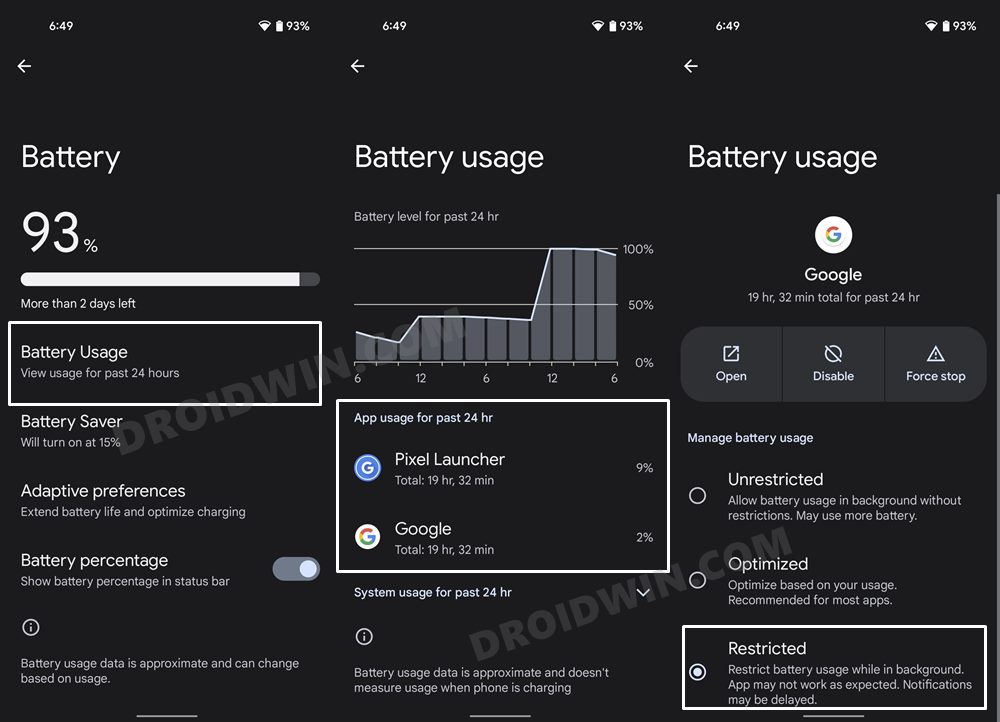
- Для начала перейдите в меню «Настройки» на вашем устройстве.
- Затем перейдите в раздел «Аккумулятор» > «Использование аккумулятора».
- Теперь обратитесь к приложениям в разделе «Использование приложений за последние 24 часа».
- Нажмите на первое приложение в этом списке и выберите «Ограниченное» в меню.
- Аналогичным образом сделайте это для всех приложений, которые занимают более высокие позиции в этом списке.
- После этого проверьте, устранена ли проблема с чрезмерным разрядом батареи Pixel на Android 12 или нет.
ИСПРАВЛЕНИЕ 2: отключить AOD
«Всегда на дисплее» всегда был печально известен тем, что истощал астрономическое количество сока батареи. Так что на данный момент лучше оставить его отключенным.
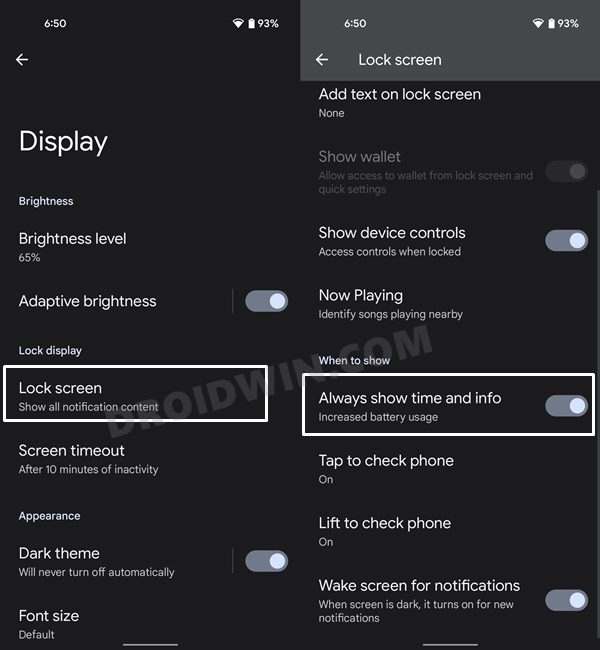
- Для этого перейдите на страницу настроек на вашем устройстве.
- Затем перейдите в «Дисплей» > «Экран блокировки».
- В нем отключите переключатель «Всегда показывать время и информацию».
- Проверьте, поможет ли это решить проблему чрезмерного разряда батареи Android 12 на устройствах Pixel.
ИСПРАВЛЕНИЕ 3: отключить мобильные данные всегда активны
Даже если вы используете Wi-Fi, на вашем устройстве по-прежнему будут активны мобильные данные. Это связано с тем, что если ваше устройство не может принимать сигналы WiFi, оно автоматически переключается на данные оператора.
С положительной стороны, не будет значительной потери производительности, и вы продолжите быть в сети. Но, с другой стороны, это обязательно приведет к снижению процента заряда батареи. Поэтому вам следует рассмотреть возможность отключения этой функции, что можно сделать следующим образом.
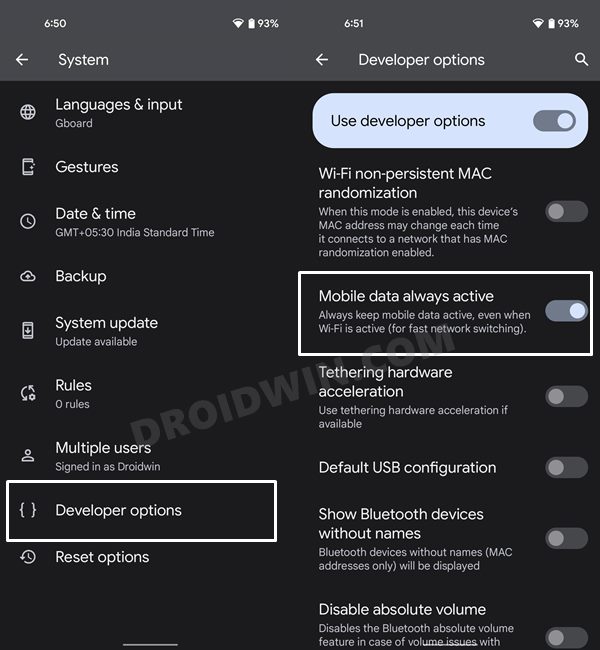
- Прежде всего, вам нужно включить параметры разработчика. Итак, перейдите в «Настройки»> «О телефоне»> «Нажмите на номер сборки» 7 раз.
- Теперь вы получите сообщение о том, что вы стали разработчиком. Теперь перейдите в «Настройки»> «Система»> «Параметры разработчика».
- В нем прокрутите до параметра «Мобильные данные всегда активны» и отключите его.
- Проверьте, может ли он решить проблему чрезмерного разряда батареи Android 12 на устройствах Pixel.
ИСПРАВЛЕНИЕ 4. Уменьшите время ожидания экрана
Тайм-аут экрана — это время, по истечении которого ваш дисплей выключается. Каждую лишнюю секунду ‘пиксельный’ дисплей будет потреблять минутное количество батареи. Но это в сочетании с течением времени приведет к неограниченному использованию батареи. Поэтому лучше ограничить его использование, следуя приведенным ниже инструкциям.
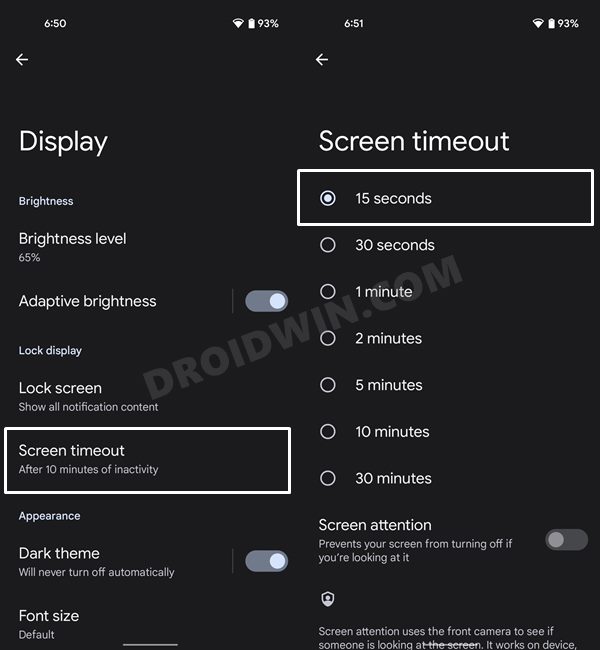
- Итак, перейдите в «Настройки»> «Дисплей» на вашем устройстве.
- Затем перейдите к параметру «Тайм-аут экрана».
- Теперь выберите либо 15 секунд, либо 30 секунд на самом максимуме.
- Проверьте, удалось ли решить проблему чрезмерного разряда батареи Pixel на Android 12.
ИСПРАВЛЕНИЕ 5: Отключить касание для пробуждения
Tap to Wake — это доступная функция (своего рода), которая позволяет вам разбудить ваше устройство, проверить ожидающие уведомления и выполнить другие связанные задачи без необходимости разблокировать телефон. Хотя это довольно удобная функция, но за нее приходится платить щедрыми расходами в квоте батареи. Поэтому на данный момент лучше всего отключить обе связанные функции, что можно сделать следующим образом:
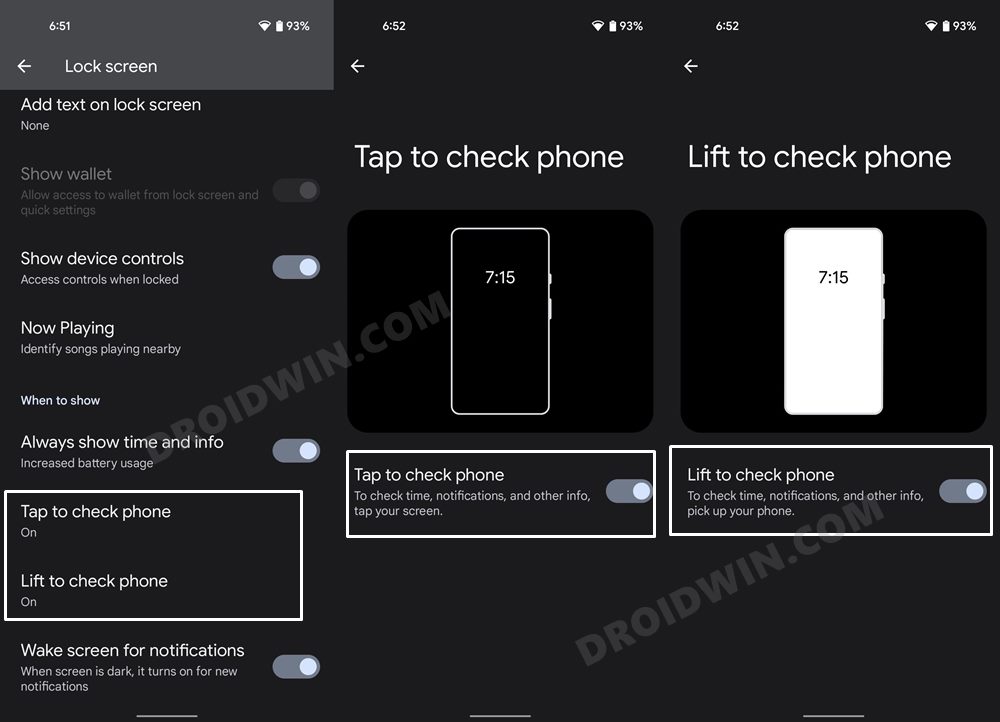
- Начните с перехода в «Настройки» > «Дисплей».
- Затем перейдите в раздел «Экран блокировки».
- Теперь отключите функции «Нажмите, чтобы проверить телефон» и «Поднимите, чтобы проверить телефон».
- Убедитесь, что этого было достаточно, чтобы решить проблему чрезмерного разряда батареи Pixel на Android 12.
ИСПРАВЛЕНИЕ 6. Используйте режим энергосбережения
Вы все это предвидели, не так ли? Если серьезно, то этот метод дал лучший пробег, когда дело доходит до устранения проблемы с аккумулятором. Но почему мы перечислили его в конце? Ну, это потому, что при его включении вам придется пожертвовать некоторыми другими функциями.
Это включает в себя отказ от высокой частоты обновления, функцию автоматической синхронизации и тому подобное. Итак, если вы готовы к такому компромиссу, как получение нескольких дополнительных соков батареи в обмен на не очень оптимальное использование, то вот что вам нужно сделать:
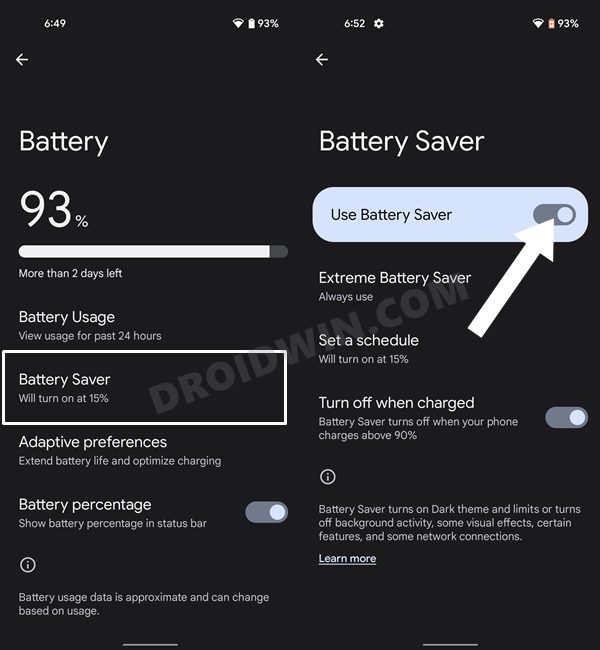
- Для начала перейдите в меню «Настройки» на вашем устройстве.
- Затем перейдите в «Аккумулятор» > «Экономия заряда батареи».
- Теперь включите переключатель рядом с «Использовать энергосбережение».
- Теперь вы определенно увидите некоторые положительные результаты, когда дело доходит до устранения проблемы с чрезмерным разрядом батареи Pixel на Android 12.
ИСПРАВЛЕНИЕ 7. Включите экстремальную экономию заряда батареи
Если вы хотите использовать еще более агрессивный подход, рассмотрите также возможность включения режима экстремальной экономии заряда батареи. Этот режим приостановит работу большинства приложений и служб. В то же время он дает вам возможность добавить нужные приложения в белый список, то есть они не будут затронуты этим режимом.
Поэтому перед сном вы можете рассмотреть возможность включения этой функции, а затем снова включить ее утром. В то же время убедитесь, что все ваши основные приложения добавлены в белый список, чтобы эта функция не повлияла на них. В этой заметке вот как включить и использовать эту функцию на вашем устройстве Android 12:
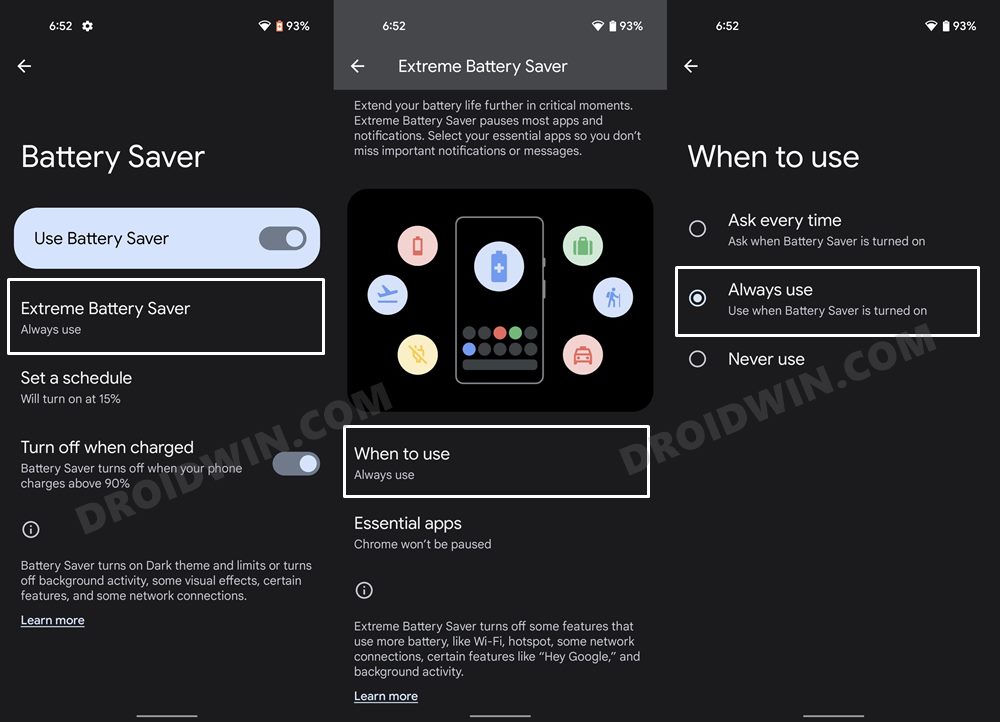
- Перейдите в «Настройки»> «Аккумулятор»> «Экономия заряда батареи».
- Затем перейдите в раздел «Экстремальное энергосбережение» > «Когда использовать» и выберите «Всегда использовать».
- Теперь вернитесь в меню в раздел «Основные приложения» и добавьте туда нужные приложения.
ИСПРАВЛЕНИЕ 8. Отключите адаптивное подключение
Одним из наиболее недооцененных виновников этой проблемы является Adaptive Connectivity. Для тех, кто не знает, эта функция помогает вашему устройству автоматически переключаться с 5G на 4G, когда оно сочтет нужным. Например, когда вы используете приложение для обмена мгновенными сообщениями или просто просматриваете каналы, функция адаптивного подключения переключится с 5G на 4G, чтобы продлить срок службы батареи.
С другой стороны, если вы транслируете фильм, он снова переключится на 5G. Однако на момент написания статьи различные пользователи Pixel 6/Pro выразили обеспокоенность тем, что режим ожидания мобильной сети чрезмерно разряжает батарею их устройства. Поскольку режим ожидания мобильной сети является частью адаптивного подключения, отключение последнего сотворило чудеса в сохранении заряда батареи. Вот как сделать то же самое:
![]()
- Для начала перейдите в меню «Настройки» на вашем устройстве.
- Затем перейдите в раздел «Сеть и Интернет».
- После этого прокрутите до Adaptive Connectivity и отключите переключатель рядом с ним.
- Проверьте, устраняет ли он проблемы с чрезмерным разрядом батареи на устройствах Pixel под управлением Android 12.
Исправить разряд батареи Pixel 6/Pro после обновления за декабрь 2021 г.
Множество жалоб выстроились в очередь на различных форумах, что режим ожидания мобильной сети потребляет непомерно много батареи. Эта проблема началась после того, как пользователи установили обновление за декабрь 2021 года, и после применения обновления за январь 2022 года ситуация только ухудшилась (на данный момент мы даже не должны удивляться!). В связи с этим вышеупомянутые обходные пути дают переменную вероятность успеха.
![]()
Единственное исправление, которое наверняка решит эту проблему, включает в себя понижение версии вашего устройства до ноябрьского обновления 2021 года (ну, вы также можете дождаться выхода февральского обновления и надеяться, что Google исправит эту проблему, но мы все знаем, чем это может обернуться). Поэтому, если вы хотите попробовать это, ознакомьтесь с нашим руководством о том, как устранить разрядку аккумулятора в режиме ожидания мобильной сети на Pixel 6/Pro после декабрьского обновления.
Заключение
Итак, это были различные способы устранения проблем с чрезмерным разрядом батареи на устройствах Pixel под управлением Android 12. Мы перечислили восемь различных способов для одного и того же. Сообщите нам в комментариях, какой из них принес вам успех.
Более того, ходят слухи, что эти проблемы, связанные с батареей, будут исправлены с выпуском Android 12.1. Мы следим за тем же, и если мы услышим что-то конкретное/официальное, мы соответствующим образом обновим это руководство.
Большое потребление энергии в режиме ожидания. Максимальная экономия батареи андроида
Вне всякого сомнения, самым слабым местом современных смартфонов и планшетов является аккумулятор, емкости которого в нынешних мобильных устройствах порой едва хватает на день их активного использования.
Сегодня мы рассмотрим основные практические приемы, позволяющие экономить заряд батареи на смартфонах и планшетах, работающих под управлением операционной системы Google Android.
Итак, перед вами перечень из семи основных способов экономии заряда аккумулятора Android смартфонов:
Уменьшение времени автоматического выключения подсветки экрана и яркости
Современные смартфоны имеют достаточно крупные экраны относительно высокого разрешения, которые вместе с процессором, обеспечивающим вывод изображения на них потребляют львиную часть энергии, запасенной в аккумуляторе.
Поэтому первым и самым логичным шагом будет сократить время работы экрана до минимума. Во время нашей работы со смартфоном сделать не удастся, а вот уменьшить время работы экрана в режиме покоя нам вполне по силу: для этого нам нужно просто сократить время, через которое подсветка экрана будет автоматически погашена.
Для этого вам нужно выполнить следующие действия
2. Выбрать раздел «Экран», а в нем пункт «Спящий режим».
3. Решите, какое время подходит вам лучше всего, руководствуясь принципом: меньшее время = больше экономии.
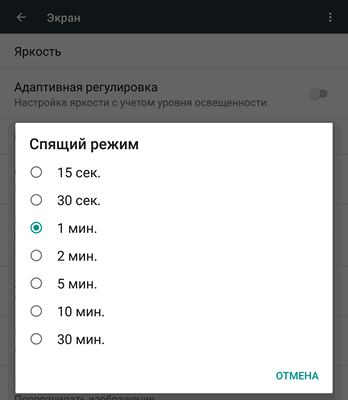
Второй аспект экономии: яркость экрана. Автоматическая регулировка яркости экрана, безусловно, очень полезная функция, которая активно используется миллионами людей по всему миру. Тем не менее, она заставляет непрерывно работать датчик освещения и не всегда устанавливает оптимальное соотношение комфортной для пользователя яркости и яркости при которой будет обеспечена максимальная экономия.
Поэтому в некоторых случаях стоит поэкспериментировать с этим параметром, устанавливая его значение вручную.
Как уменьшить яркость экрана?
1. Перейдите в раздел Настройки системы.
2. Выбрать раздел «Экран» — «Яркость».
3. Используйте ползунок, чтобы установить нужную вам яркость экрана.
Простые обои способны сэкономить заряд батареи на многих смартфонах
Использование простых обоев довольно спорный вопрос с точки зрения экономии батареи. Тем не менее, никто не станет спорить с тем фактом, что живые обои, изображение на которых постоянно меняется, потребляют заметно больше энергии, чем обои с обычной, неподвижной картинкой.
Кроме того, владельцам смартфонов с AMOLED экранами стоит иметь в виду, что чем более яркие и светлые цвета отображаются на дисплее, тем больше он потребляет энергии. Это происходит из-за того, что каждая точка (пиксель) на таких экранах представляет собой отдельный светодиод, который при своем свечении потребляет энергию от аккумулятора.
Из этих соображений, самыми оптимальными обоями на AMOLED экранах будет просто черный фон.
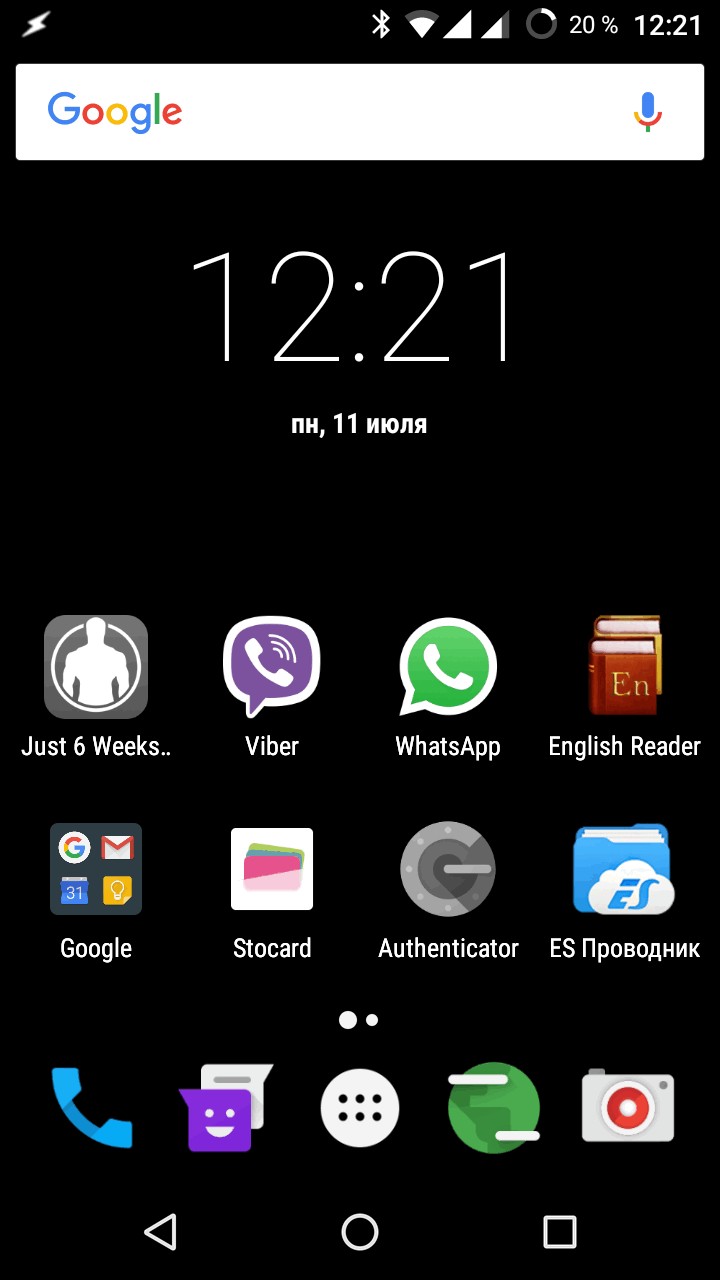
Ограничение получения приложениями данных из Сети в фоновом режиме
Операционная система Android является многозадачной системой, в которой одновременно работает множество приложений, как системных, так и запущенных пользователем.
И если вы переключились с одного приложения на другое, это вовсе не означает, что предыдущее приложение завершило свою работу полностью: оно может достаточно активно работать в фоновом режиме, получая, например, данные из Сети и обрабатывая их, на что расходуется значительное количество энергии от аккумулятора.
Как отключить ненужные приложения в фоновом режиме ?
1. Перейдите в раздел Настройки системы.
2. В разделе «Беспроводные сети» откройте пункт «Передача данных».
3. В списке найдите приложения, которые по вашему мнению потребляют слишком много данных, и выбирая конкретные из них отключите для них возможность загрузки данных в фоновом режиме.
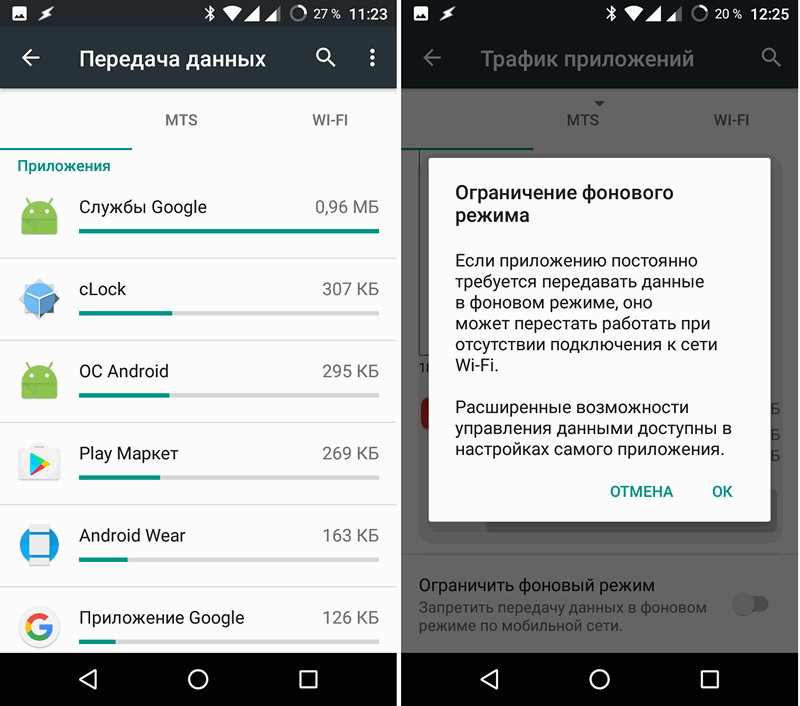
Отключайте ненужные модули связи
Обмен данными через беспроводные модули Wi-Fi, Bluetooth, NFC , LTE и GPS требует достаточно много энергии, и каждый из перечисленных выше адаптеров вносит значительный вклад в разряд аккумулятора смартфона, если он у вас включен в круглосуточном режиме.
Поэтому, выходя из дома стоит отключать Wi-Fi модуль, и включать его только придя на работу, или в другое место, где вы будете подключатся к Сети через Wi-Fi. То же самое касается NFC модуля и Bluetooth адаптера, который стоит включать только на время прослушивания музыки через беспроводные наушники или колонки и сопряжения с другими устройствами.
Если вам не нужно, чтобы ваш смартфон знал свое (и ваше) местоположение, отключите режим определения местоположения в шторке быстрых настроек вашего устройства.
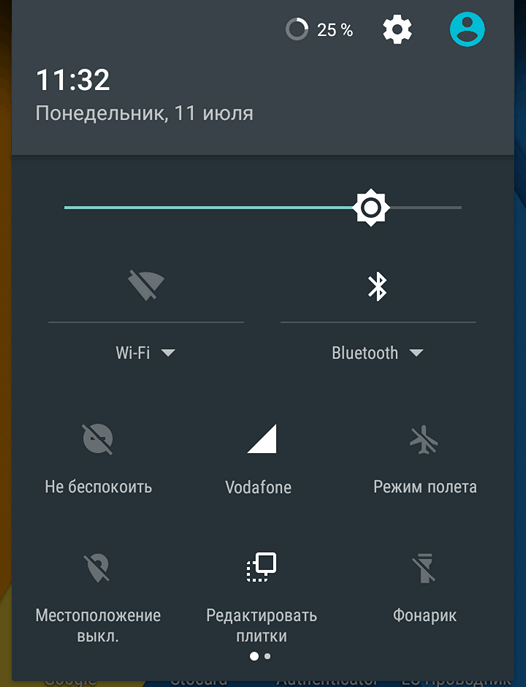
Отключите автоматическое обновление приложений
Автоматическое обновление приложений очень удобная штука. Если наше устройство подключено к мобильной или Wi-Fi сети, оно в этом режиме автоматически и регулярно проверяет Google Play Маркет на наличие самых свежих версий приложений, а также игр, установленных нами ранее.
Автоматическое обновление приложений, особенно если оно производится через подключение к сети оператора мобильной связи может заметно влиять на время автономной работы наших смартфонов и планшетов.
1. Запустите Google Play Маркет.
2. В разделе Настройки, найдите и откройте пункт «Автообновление приложений»
3. Выберите один из пунктов: «Никогда» или «Только Через Wi-Fi».
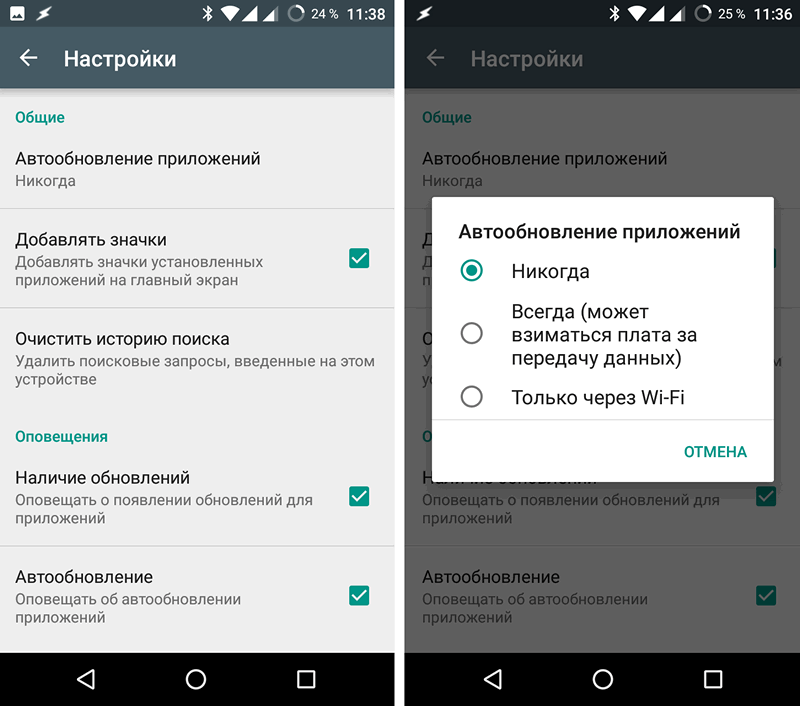
Выключите режим вибрации
Режим виброотклика, когда при нажатии на экран смартфона он отзывается легкой вибрацией очень хорошая штука в плане удобства пользования, обеспечивающая подтверждение нажатия виртуальных кнопок и срабатывания прочих элементов интерфейса. Однако, в режиме активного использования эта функция может заметным образом влиять на ускоренный разряд батареи наших мобильных устройств.
Как отключить ненужные вибрации?
1. Перейдите в раздел Настройки системы, пункт «Звуки».
2. Найдите здесь пункт «Другие звуки».
3. Отключите «Виброотклик» и при необходимости: «Вибрация при звонке».
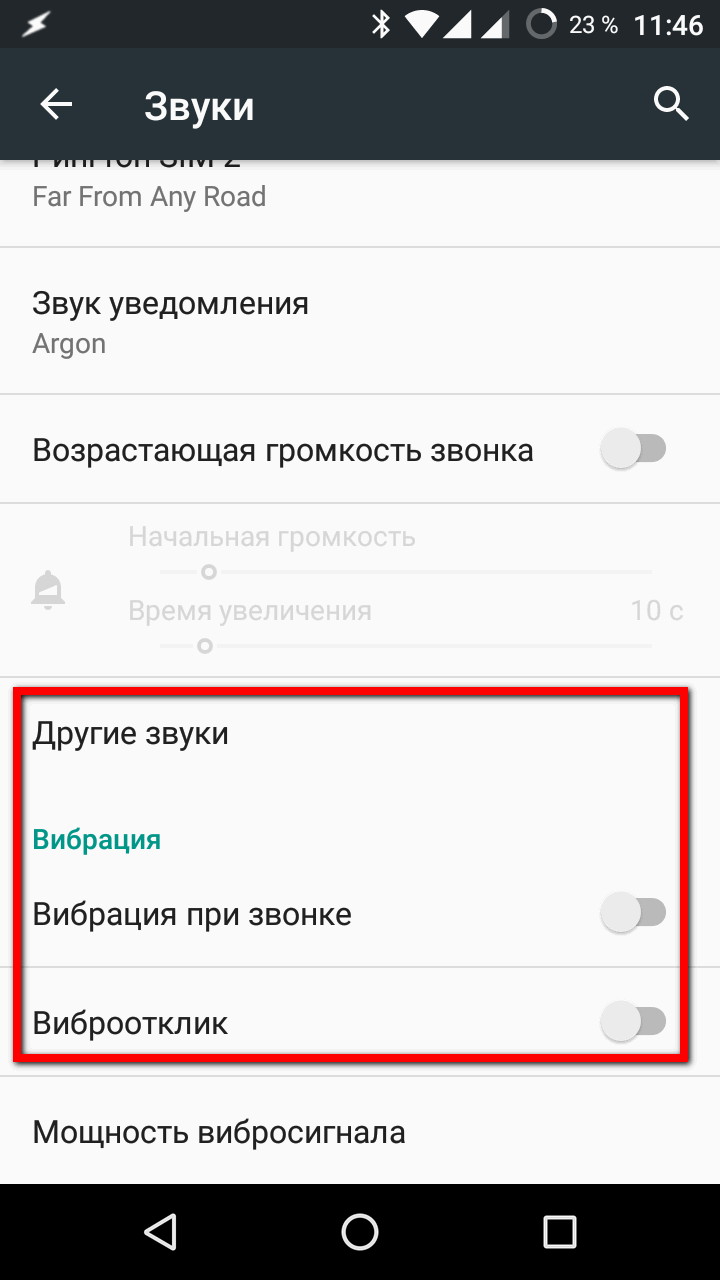
Используйте режим энергосбережения
И, пожалуй, чуть ли не наиболее серьезным и важным аспектом в обеспечении наиболее длительного времени работы смартфона или планшета в автономном режиме является использование режима энергосбережения, появившийся в сове время в операционной системе Android 5 Lollipop .
Этот режим существенно ограничивает число приложений, работающих в фоновом режиме, уменьшает яркость экрана, отключает некоторые графические эффекты и пр., делая всё возможное для обеспечения наиболее длительного времени работы устройства от батареи.
Вы можете сделать так, чтобы этот режим включался на смартфоне автоматически, при разряде его батареи до определенного уровня, либо включать его вручную в случае необходимости.
Как включить режим энергосбережения?
1. Перейдите в Настройки системы.
2. Выберите «Батарея».
3. Нажмите на кнопку меню в виде вертикального троеточия и выберите пункт «Режим энергосбережения»
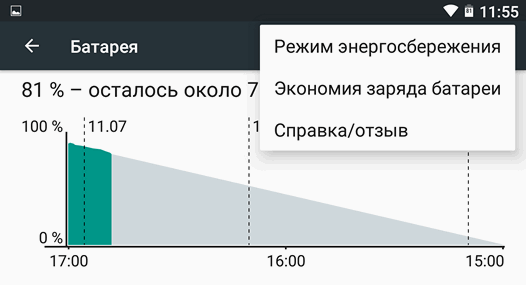
Здесь вы можете включать и выключать режим энергосбережения с помощью переключателя в верхней части экрана, либо включить режим автоматического перехода в него при уровне заряда аккумулятора 5 или 15%
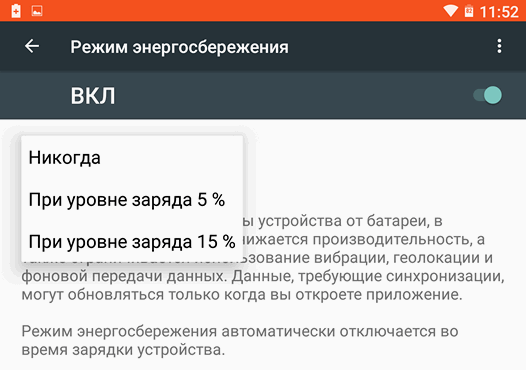
Экономия батареи устройства на андроид — проблема большинства пользователей. Как сэкономить уровень заряда батареи андроида и продлить срок работы.
При использовании выложенного материала в данной статье вы не только сможете значительно уменьшить расход батареи андроид устройства, но и увеличить срок службы аккумуляторной батареи, а также повысить скорость работы телефона или планшета в целом.
В этой статье мы разберем:
1. Правила эксплуатации батареи андроида
2. Что влияет на уровень заряда батареи андроид устройств
3. Какая нужна программа для экономии батареи андроида
4. Как уменьшить расход батареи андроид устройства
1. Правила эксплуатации батареи андроида
Если у вас в последнее время быстро садится батарея на андроиде, проблема может быть в самом аккумуляторе, и решить ее можно только покупкой нового.
Вы знали, что даже если заряжать телефон 1 раз в сутки, то через 2 года аккумулятор будет держать на 80% меньше?
На срок службы аккумулятора влияют:
- Зарядка аккумулятора
- Хранение аккумуляторной батареи
- Использование и ухаживание за батареей и устройством
Смотрите статью, где мы не только приводим самые действенные правила эксплуатации аккумуляторных батарей, но и даем советы по их практическому применению:
2. Что влияет на уровень заряда батареи андроид устройств
Чтобы узнать, почему быстро садится батарея на андроиде, и как уменьшить расход батареи андроид устройства, нужно сначала определить, что влияет на уровень заряда батареи андроида , и тогда вы не останетесь без основного средства существования в самый неподходящий момент!
Сама операционная система андроид построена таким образом, что даже в заблокированном состоянии работает огромное количество процессов, которые используют батарею.
Сейчас рассмотрим, что не дает покоя вашему устройству, а позже вы узнаете, как с этим бороться:
От типа дисплея, его размера, уровня яркости, цветовой гаммы вашей заставки и настроек экрана в целом зависит очень многое! На размер и матрицу экрана мы повлиять, конечно, уже не в силах, а остальное — в наших руках
2) Операционная система и запущенные процессы
Сама ОС андроид и процессы, необходимые для ее работы, поглощают около 30% ресурсов батареи, из-за этого быстро садится батарея на андроиде, даже если вы им практически не пользуетесь. Чтобы свести такие цифры к минимуму мы разберем, как правильно настроить фоновую работу, запуск и синхронизацию приложений. Кроме того, что устройство станет дольше держать заряд, это еще и заметно повысит скорость его работы в целом.
3) Беспроводные сети
Очень важно, следить за тем, чтобы у вас не были включены мобильные данные, Wi-Fi, Bluetooth, GPS, NFC и S Beam без надобности! Даже постоянно запущенная одна из этих функций заметно уменьшит время автономной работы устройства, а запустив их вместе, вас не спасет и 10000 мАч батарея.
4) Живые обои, виджеты, лаунчеры, анимация
А здесь, конечно, батл не простой: Батарея vs Красота. Выбор конечно за вами, но остаться должен кто-то один:0
5) Датчики и индикаторы
Датчики и индикаторы встроены в андроид устройство для его более комфортного использования и увеличения функциональности в зависимости от устройства (автоповорот экрана, слежение за глазами и т.д.).
6) Процессор
Процессор также очень заметно расходует энергию аккумулятора, поскольку именно от него зависит качество и скорость работы устройства (нужен root).
7) Состояние батареи
Самым основным для продолжительности автономной работы батареи является ее физическое состояние. Профилактика данной болезни описана в пункте 1 этой статьи “Правила эксплуатации аккумуляторных батарей”, а лечением может быть только смена аккумулятора. Как узнать состояние и текущую емкость расскажем дальше.
 Уровень сигнала мобильной сети и Wi-Fi
Уровень сигнала мобильной сети и Wi-Fi
Также быстро садится батарея на андроиде при слабом сигнале сетей.
Мы выяснили, что влияет на уровень заряда батареи андроид и теперь можем приступить к вопросу, как уменьшить расход батареи андроид устройства.
Для этого нам понадобится программа для экономии батареи андроида.
3. Какая нужна программа для экономии батареи андроида
Для того, чтоб получить информацию о текущем состоянии заряда батареи и разобрать, как уменьшить расход батареи андроид устройства нам понадобится программа для экономии батареи андроида .
Мы предлагаем использовать приложение Battery Doctor – с его помощью нам достаточно быстро и удобно удалось уменьшить расход батареи андроид устройства (Samsung Galaxy Note 3) на 60% .
Программа имеет свой виджет для главного экрана , который отображает необходимую информацию и позволяет в пару кликов сделать основную работу по экономии батареи, а именно:
— показывает оставшееся время автономной работы андроида
— есть кнопка для быстрой оптимизации приложений
— поддерживает быстрое переключение заранее настроенных режимов с указанием времени автономной работы для каждого
— кнопки для включения/выключения основных функций, которые влияют на расход батареи андроид устройства с отображением изменённого времени автономной работы.
Скачать Battery Doctor бесплатно:
Теперь, когда у вас есть необходимая программа для экономии батареи андроида, мы разберем, как уменьшить расход батареи андроид устройства.
4. Как уменьшить расход батареи андроид устройства
Теоретическая часть по экономии батареи андроида закончилась, переходим к практическому занятию на тему: как уменьшить расход батареи андроид устройства.
Некоторые функции можно использовать через стандартные настройки вашего андроида, но гораздо удобнее, когда это все в одном приложении.
1. Настройка программы для экономии батареи андроида Battery Doctor
- На стартовой странице приложения нажмите кнопку «Умная экономия». Зайдите здесь в «Белый список памяти» и выберите только те приложения, которые должны всегда работать в фоне – они не будут закрываться при оптимизации и автозавершении.
- Включите «Автозавершение приложений» — при блокировке андроида будут закрываться фоновые приложения, кроме тех, что вы выбрали в белом списке.
- Включите функцию «Отключение Wi-Fi и синхронизации при выключенном дисплее», если вам не нужно получать уведомления с социальных сетей и почты через Wi-Fi, когда вы не пользуетесь телефоном. Для этого зайдите в «Больше опций» — «Экономия при выкл. экране» .
- Если у вас есть права root, вы можете выключить запуск ненужных приложений при включении телефона или планшета в меню «Управление автозапуском» и включить автоматическое понижение частоты процессора при выключенном экране в пункте «Управление процессором».
- Настройте автоматическое включение/выключение функций по времени, например, на время сна (яркость, задержка, мобильные данные, Wi-Fi, звонки, смс, Bluetooth, автосинхронизация, звук, вибрация). Для этого зайдите в меню «Режим», настройте необходимый режим и выберите его в пункте «Расписание».
- Добавьте виджет на главный экран. Для этого подержите на пустом месте рабочего стола, в появившемся меню выберите «Виджеты» — «Виджеты экономии Battery Doctor» (или «Виджет Battery Doctor» — более компактный).
- Остальные настройки – по желанию.
2. Использование программы для экономии батареи андроида Battery Doctor
Основное удобство приложения Battery Doctor в том, что после его настройки от вас требуется минимум действий и практически без траты времени.
- Нужно периодически после использования приложений нажимать на большую круглую кнопку в центре «Экономия – Диагностика» в самом приложении и « » или на кружок в виджете на главном экране для быстрой оптимизации.
- Включайте/выключайте функции для экономии батареи, при этом сразу видно, на сколько минут вы смогли увеличить или уменьшить расход батареи андроид устройства:
- Wi-Fi
- Данные
- Яркость (5 вариантов)
- Громкость
- Вибрация
- Задержка блокировки экрана (6 вариантов)
- Режим полета
- Синхронизация
- Bluetooth
- Автоповорот экрана
Для этого нажмите на окошко в виджете Battery Doctor, где отображается время оставшейся работы. Также здесь можно переключить заранее настроенные режимы.
- В меню «Список» вы видите, какой процент батареи используют запущенные приложения, и можете выключить или удалить ненужные или прожорливые.
- Ради интереса вы можете узнать, сколько на этой неделе смогли увеличить время автономной работы, благодаря программе для экономии батареи андроида — Battery Doctor. Для этого на стартовой странице программы нажмите под кнопкой «Экономия – Диагностика» на прямоугольник, где отображается процент заряда батареи и оставшееся время работы. Также здесь указывается, сколько протянет ваш андроид при использовании различных функций, и подробная информация о состоянии батареи.
3. Остальные действия для экономии батареи андроида
Живые обои, виджеты, лаунчеры, анимация
В целях экономии батареи и улучшения скорости работы андроида:
- Не устанавливайте живые обои на заставку андроида. Лучше всего использовать чёрный фон или картинки в темных тонах – для отображения черного цвета дисплей практически не тратит энергию.
- Старайтесь использовать как можно меньше виджетов на главном экране, особенно динамических – они используют оперативную память и работу дисплея.
- Не используйте лаунчеры (оболочки для андроида).
Датчики и индикаторы
По возможности отключите датчики и индикаторы, в настройках вашего андроида, которыми вы не пользуетесь (особенно, если у вас Samsung или LG):
- управление жестами.
- движения.
- функции, связанные с определением взгляда, положения головы.
- чувствительность экрана.
и т.д., в зависимости от вашего устройства.
Другие беспроводные технологии
Отключайте, если не используете такие функции, как NFC, Wi-Fi Direct, S-Beam.
В этой статье мы разобрали: почему быстро садится батарея на андроиде, какая нужна программа для экономии батареи андроид, экономия батареи андроид устройства, правила эксплуатации аккумуляторных батарей, что влияет на уровень заряда батареи android устройства, как уменьшить расход батареи смартфона на ОС Android.
Задавайте вопросы в комментариях и делитесь своими результатами. Спасите своих друзей от « розетко-зависимости » — поделитесь с ними статьей в социальных сетях, а также подписывайтесь на новые выпуски
Во многих современных телефонах одним из слабых мест остается батарея. И не удивительно. Начинка смартфонов постоянно улучшается, четырех- и восьми- ядерные процессоры, большие и яркие экраны, все это требует много энергии.
Конечно можно установить емкую батарею, но не многие производители пока идут на это, потому что батарея занимает много места и придется жертвовать дизайном — делать телефон толстым
Лично я заряжаю свой телефон с батареей емкостью 2230 мАч каждый день, это уже вошло в привычку. Я использую телефон часто в течении дня и поэтому к концу дня остается около 20-30% заряда, но можно продлить время работы телефона от батареи и заставить его проработать на одной зарядке несколько дней.
Можно конечно установить одно из приложений для экономии заряда батареи, оно:
- упрощает экономию заряда
- занимает память
- расходует ресурсы телефона
- расходует батарею телефона
Все то же, что делают приложения можно сделать самостоятельно:
- тонкая настройка под себя
- не требует дополнительных ресурсов
- знаете что делаете
- надо лазить по настройкам
Я не настаиваю на том, что обязательно делать все самому, но лично для меня лучше, когда я знаю какие функции я отключил или включил для экономии батареи, возможно кому то удобнее будет использовать приложение.
1. Яркость подсветки дисплея
Итак первое что можно сделать чтобы продлить работу от батареи — сделайте яркость экрана поменьше. А если в телефоне есть датчик освещенности, то включите автоматическую регулировку. Яркий дисплей жрет батарею больше всего остального.
Заходим в Настройки -> Дисплей -> Яркость и выставляем нужный уровень яркости
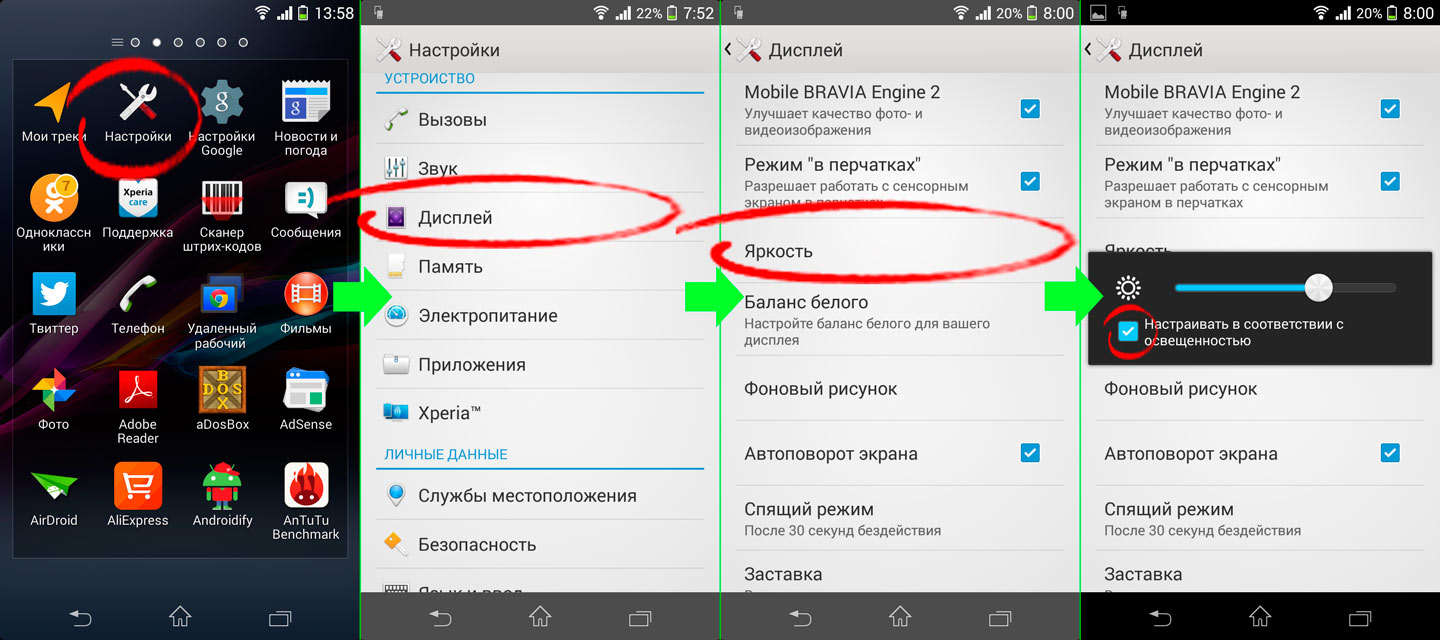
2. Живые обои
Второй шаг также касается дисплея, для экономии батареи отключите живые обои. Живые обои это конечно красиво, но они потребляют немного энергии, хотя сами по себе бесполезны.
Заходим в Настройки -> Дисплей -> Фоновый рисунок и выбираем любое фото из галереи или из фоновых рисунков

3. Беспроводные модули
Следующее что можно сделать это отключить беспроводные модули, которые вы не используете в данный момент — мобильный интернет, Wi-Fi, Bluetooth, GPS
Заходим в Настройки и отключаем ненужные модули, то же можно сделать из панели состояния
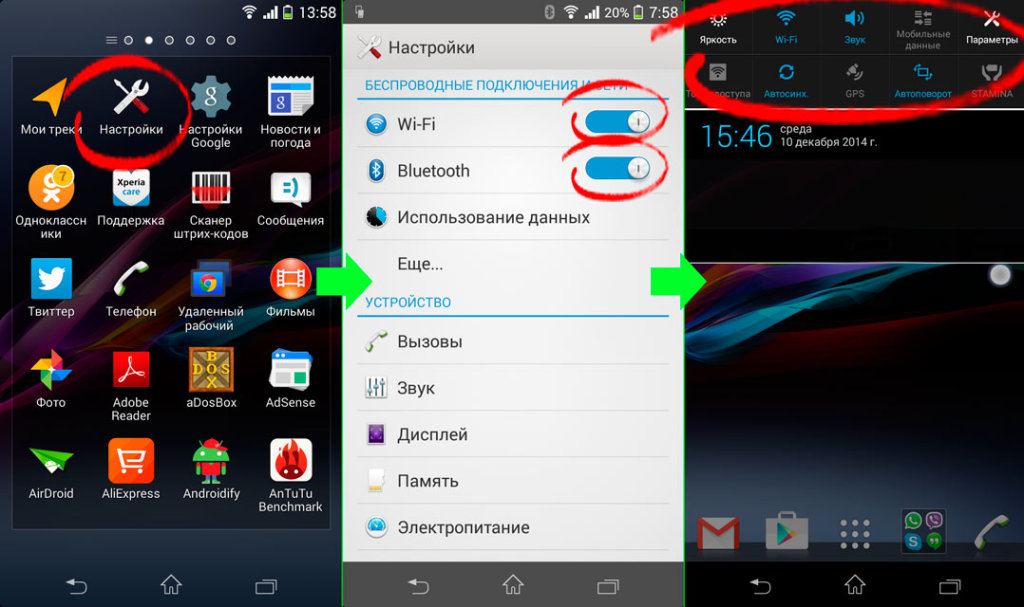
4. Использование сети GSM
Если качество мобильной сети в вашем регионе слабое, то можно попробовать отключить LTE и 3G сети. Телефон будет работать в режиме GSM, он самый экономный, но позволяет передавать данные со скоростью до 236 килобит в секунду, этого должно хватить для браузеров или для звонков например по
Заходим в Настройки -> Еще -> Мобильная сеть -> Режим сети и выбираем режим Только GSM
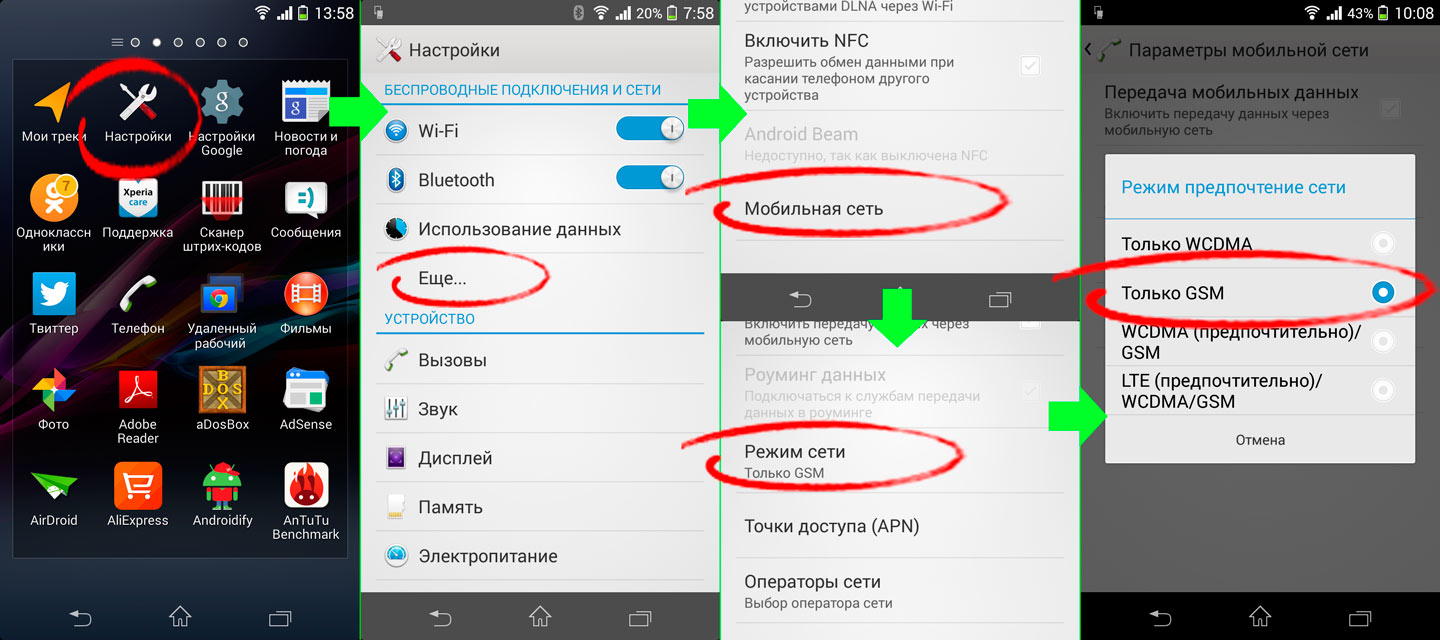
5. Ненужные приложения
Удалите ненужные приложения, которые больше всего нагружают батарею. Чтобы узнать какие именно приложения жрут аккумулятор зайдите в Настройки -> Электропитание -> Использование аккумулятора, тут вы увидите какие приложения и службы используют заряд батареи.
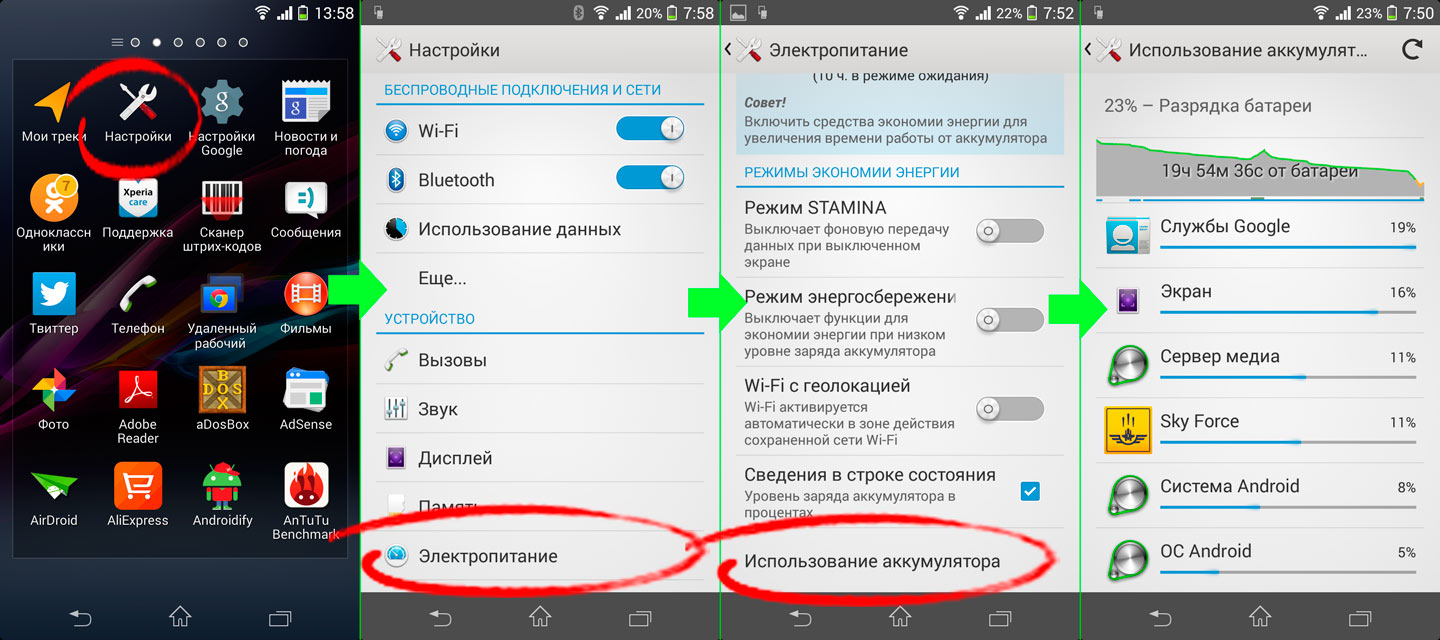
Подробнее про очистку телефона от ненужных приложений и другого мусора читайте
Заключение
Приведенные советы помогут в экономии заряда батареи на Андроид когда это необходимо. Но! Они не обязательны к применению каждый день, ведь Android это операционная система, которая позволяет
- быть всегда на связи используя мессенджеры как или Viber
- быстро получать информацию и сообщения из соц сетей
- отслеживать местоположение и прикреплять его к фотографиям
- мгновенно получать уведомления письма по электронной почте
- общаться по Skype
Поэтому я заряжаю телефон каждый день, и всегда остаюсь онлайн, вместо 3-х дней экономного режима
Свежие записи
- Сколько можно заработать на майнинге криптовалюты за месяц
- Лучшие биткоин краны с выводом на ebay
- Кошелек Electrum: обзор сервиса для работы с криптоденьгами
- Клавиша полноэкранного режима
- Обзор AIDA64: тестируем жесткий диск, процессор, оперативную память, видеокарту
- Расширения для браузера Microsoft Edge Где находится папка избранное браузера microsoft edge
- Подписывайтесь на наши обновления!
- Rutracker создал приложение для обхода блокировок Роскомнадзора Rutracker org выпустила приложение
Как в Android запрещали фоновую работу и улучшали расход батареи

Когда-то работа в фоне была простой. Теперь в Android есть множество ограничений: работа в фоне, доступ к файловой системе, разрешения, на которые надо получить одобрение модераторов Google Play, и другие. Со всеми ими разработчикам приходится работать. Недавно я выступил с докладом на эту тему на конференции DUMP, а теперь написал текст на его основе для Хабра. Давайте вспомним, с чего все начиналось и как менялись требования с каждой новой версией Android.
Если вам интересно следить за самыми последними новостями Android разработки и получать подборку интересных статей по этой тематике, тогда вам стоит подписаться на Телеграм-канал Android Broadcast и мой YouTube канал «Android Broadcast»
Что было вначале
До Android 5.0 у нас был следующий набор инструментов, чтобы выполнять задачи в фоне:
- Alarm Manager. Инструмент, который позволяет поставить будильник в системе и получать уведомления.
- Broadcast Intent. Уведомления о событиях, которые происходят в системе. Например, о новых сообщениях.
- Service — Background, Foreground, Bound.
- Sync Adapter. Специальная древняя штука, которая связана с менеджментом аккаунтов для синхронизации данных. Яркий пример: при настройке Google-аккаунта в Android можно настроить синхронизацию календаря, контактов и других сервисов. Под капотом она работает через Sync Adapter. До наших дней инструмент не дожил.
- Download Manager. Утилита, которая позволяет загружать файлы. Она не очень умная, но простая и удобная. Google Play, например, именно ею файлы и загружает.
Проблемы появились, потому что разработчики не соблюдали правило Человека-паука: «С большими возможностями для разработчиков приходит ответственность за скорость работы системы». Google с первых же версий Android дал им огромные возможности, но не предупредил, что они работают в системе, которая несет ответственность за качество.
Когда у пользователей что-то ломалось, они винили не сторонних разработчиков, а говорили: «Android тормозит, вот на IPhone все быстро». Получалось, что разработчики хорошие, а Google плохой.
В Google решили с этим бороться, но для этого нужно было найти «врагов», влияющих на качество работы приложений. Ими оказались:
- Дилемма «размер батареи против габаритов устройства». Все хотят тонкие устройства, которые мало весят и приятно ложатся в руку. При этом всем нужна большая и мощная батарея. С этим врагом бороться трудно.
- Экран. Все хотят высокую яркость и цветопередачу, но экран — основное место, куда тратится энергия смартфона.
- Оптимизация прошивки под железо устройства. То, чем занимаются вендоры.
- Сторонние разработчики. То есть мы с вами.
- Вопрос, как продать крутой смартфон. У крутого смартфона мощное железо, а оно ест много энергии. Продать крутой смартфон с бюджетным процессором невозможно. Нужно поставить такой, что греется, как печка, и сумасшедше тратит энергию, но зато все делает быстро.
- Маркетинг, который старается обмануть наши ожидания. Выпуская новое поколение смартфонов, производители говорят: мы перешли на четыре нанометра, на три, на два, поэтому у нас повысилась энергоемкость. Она повысилась, но все, что сэкономили на расходе электроэнергии, мы отдали новым транзисторам. И в итоге только увеличили энергопотребление.
Android 5.0
Google все это надоело, и там решили, что на сторонних разработчиков полагаться нельзя, ведь это самые большие пираты в экосистеме Android. И тогда появился Project Volta.
Суть проекта заключалась в том, чтобы дать новые инструменты для выполнения работы и операций в ключе энергоэффективности. То есть не давать разработчикам делать лишнего, чтобы не есть слишком много энергии. Так началась большая оптимизация, о которой мы и поговорим.
JobScheduler API. Новый системный сервис, единая точка входа для выполнения большинства фоновых операций. Также новый сервис позволил задавать комфортные условия для выполнения операций. Например, операция совершается, когда устройство подключено к зарядке, не используется владельцем или есть доступ к сети с заданными требованиями.
Самое интересное: JobScheduler не использовался в Android 5.0, потому что был жутко забагованный. Заработал он только в Android 6.0.
Battery Saver, вторая важная новинка. До этого похожие механизмы были у вендоров как собственные фичи. Теперь инструмент стал стандартизированной частью системы. Вот что он привнес:
- Уменьшение частоты процессора.
- Уменьшение частоты обновления дисплея.
- Ограничение потребления данных в фоне.
- Другие оптимизации от вендора. А если вендор может добавить что угодно, фича практически уничтожена.
Android 6.0
Doze Mode. В этой версии Android начинаются серьезные подвижки, и режим Doze Mode — первая из них. Идея в том, чтобы отключать все, что не нужно, когда устройством не пользуются.
Как система понимает, что нужно включить Doze Mode? Сначала было так: если пользователь кладет телефон и не использует его, можно отключить сетевой доступ и другие ненужные функции. Например, режим включался, пока владелец смартфона спит. Google заявляла, что Nexus 5 в состоянии Doze Mode поедал всего 1% зарядки за ночь. Правда, я такого никогда не видел.
Все это дало свои плоды. Кроме того, что Doze Mode отключает максимум функций, появляется такая штука, как maintenance window. Это время, когда устройство выходит из Doze Mode и позволяет разработчику что-то сделать или проверить. И тут снова важную роль начинает играть JobScheduler, потому что все контролируется через него.
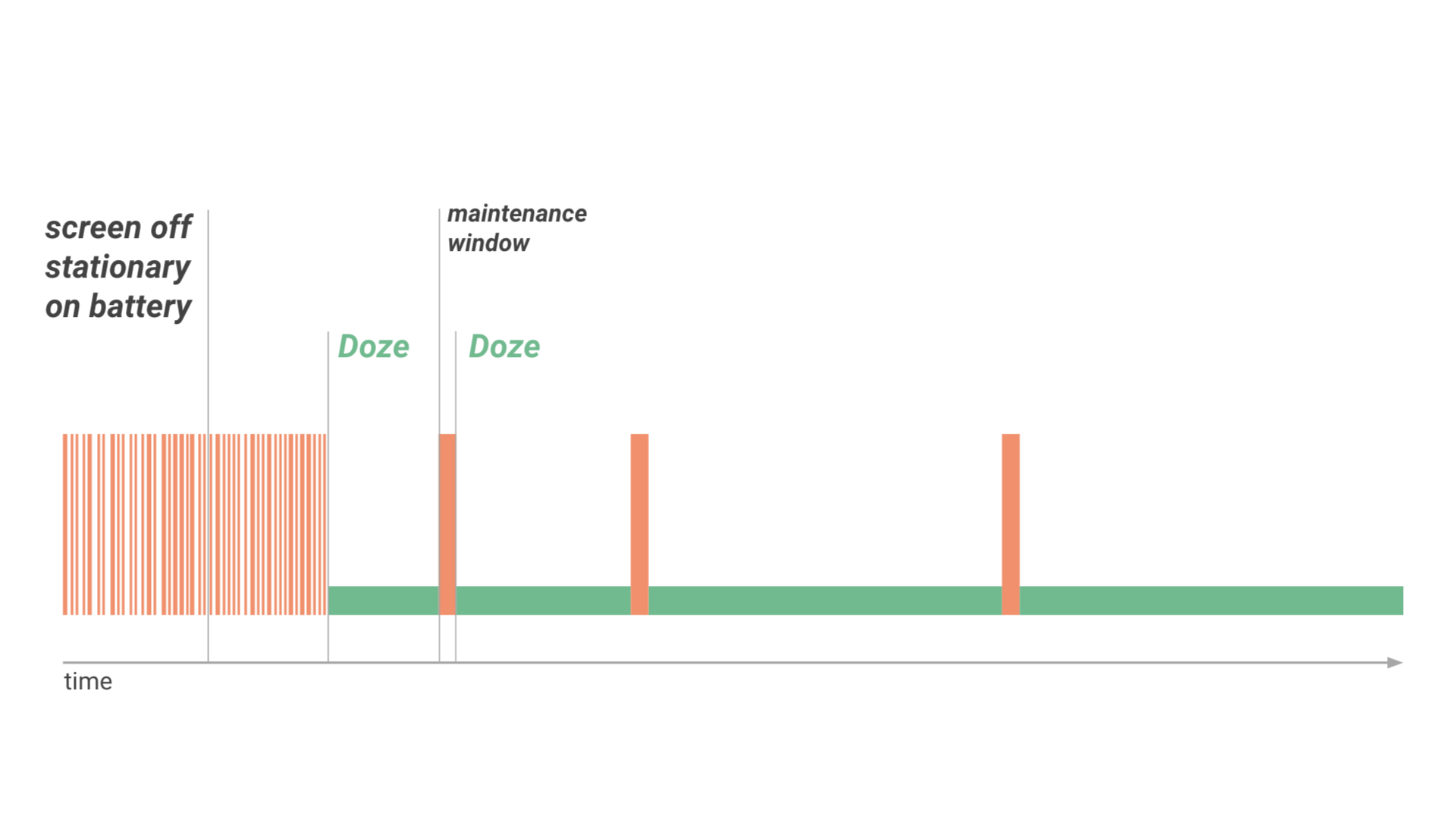
App Standby. Появился второй режим экономии электроэнергии — приостановка активности приложений, которые человек не использует. Если мы сворачиваем приложение и не пользуемся им, на него накладываются ограничения. Они не такие жесткие, как в Doze Mode, но мешают ходить в сеть и снижают частоту срабатываний. В чем конкретно заключаются ограничения, Google, как всегда, не уточняет, потому что вендор может сделать что угодно.
FCM High Priority — тип пушей, способных разбудить устройство в Doze Mode и App Standby. И это важная шутка, но нужно помнить, что, если сделать все пуши высокоприоритетными, они не обязательно дойдут. Часть из них рано или поздно начнет игнорироваться. Поэтому использовать их нужно только на действительно важные события. Например, когда пользователю приходит сообщение в чате, в котором он включил уведомления.
Android 7.0
Doze on the Go, вторая версия Doze Mode. Если раньше устройство приходило в Doze Mode, только когда было неподвижным какое-то время, то теперь достаточно выключить экран и положить смартфон в карман.
В Android 7.0 мы получили немного другую картину с maintenance window. Окна стали появляться чаще, ограничения стали мягче. Но приложения по-прежнему не могли нормально работать в фоне.
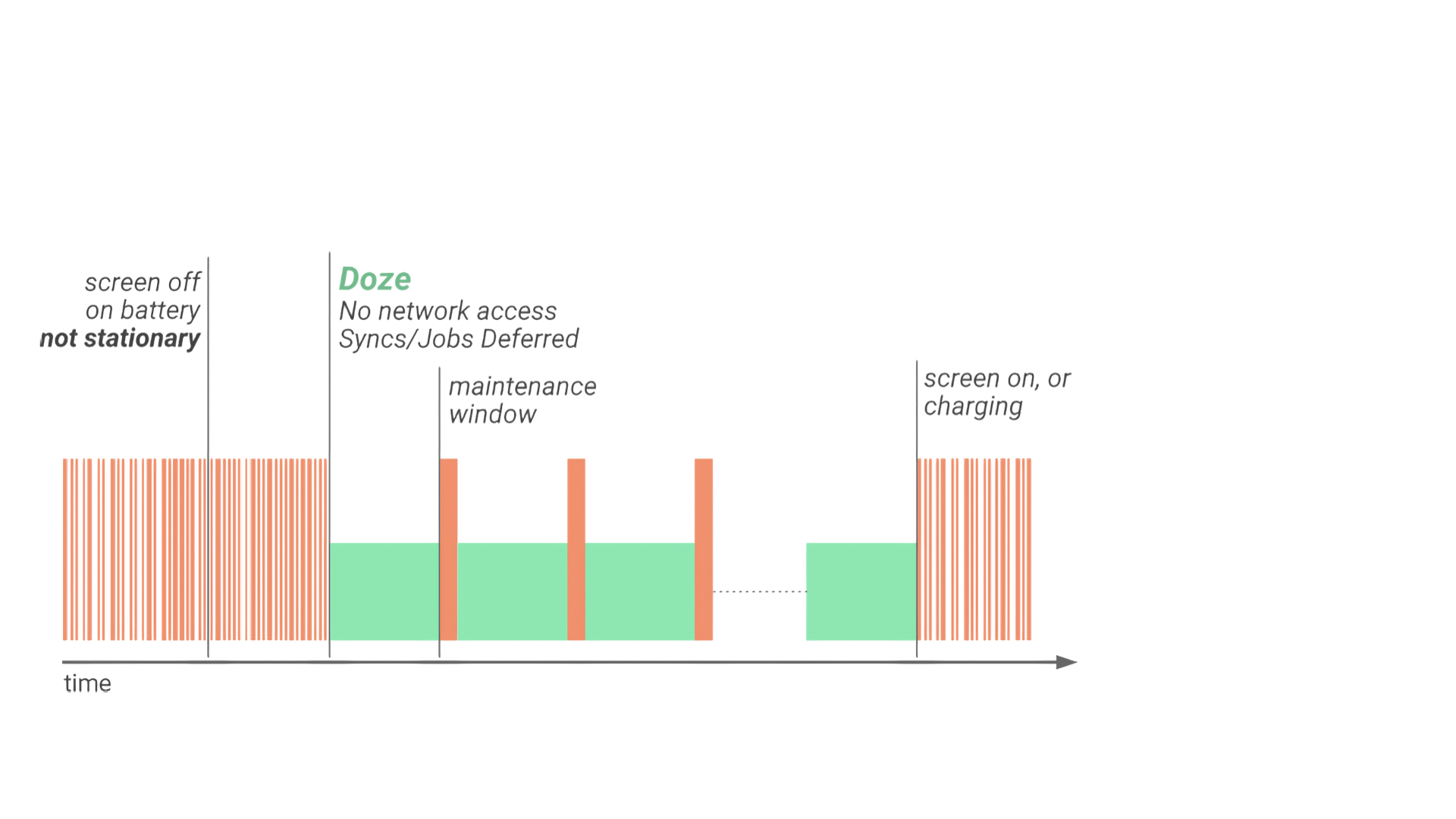
Project Svelte. Второй проект по сокращению расхода оперативной памяти и оптимизации способов работы приложений в фоне.
No Broadcasts. Первое, что сделали в рамках проекта, — убрали все бродкасты. Начали с CONNECTIVITY_ACTION. Он стал первым и самым важным, потому что этот бродкаст рассылается на любое изменение сети. Например, когда пользователь переходит с мобильной сети на Wi-Fi. А в Android есть особенность: даже если приложение сейчас убито, но бродкаст-ресивер подписан на какой-то бродкаст, система поднимет приложение, чтобы доставить его.
Представьте, что такое приложение у нас одно. Поднять процесс — недешевая операция, но в целом не страшная. А если таких приложений 20? Каждая смена будет приводить к тому, что процессы будут подниматься и убиваться 20 раз. Хотя и это не так страшно. Страшно, что CONNECTIVITY_ACTION вызывается не только при уходе с сети на Wi-Fi, но и, например, с 3G на 4G. А ведь тип соединения скачет постоянно при прогулках по городу — представьте, сколько событий рассылается системе. Поэтому его отключили первым.
ACTION_NEW_PICTURE. Затем отключили рассылку новых картинок и видео. Не критичная штука, потому что это можно делать и другим путем, например через JobScheduler. Появилась возможность реакции на изменения в контент-провайдер. Можно передать какой-то Uri с ContentProvider и, когда произойдет оповещение об изменении, вызвать джобу.
Android 8.0
NoBroadcasts+, запрет на все системные бродкасты. Либо разработчику это не нужно, либо он может подписаться на них, когда приложение работает. Делать это неявно нельзя, только через JobScheduler. Остались исключения, но их очень мало:
- ACTION_BOOT_COMPLETED;
- ACTION_LOCAL_CHANGED;
- ACTION_PACKAGE_DATA_CLEARED и ACTION_PACKAGE_ FULLY_REMOVED;
- ACTION_NEW_OUTGOING_CALL;
- ACTION_MEDIA_***;
- SMS_RECEIVED_ACTION и WAP_PUSH_RECEIVED_ACTION.
Этот список актуален на лето 2022 года.
Нет фоновым Service. Запретили запускать Service в фоне. Если разработчик запустил такой Service и свернул приложение, он проживет совсем недолго и будет принудительно убит. Если попытаться запустить обычный Service, когда приложения в фоне, тоже будет крэш.
Обновление JobScheduler. Первое — не мало свободной памяти (именно так звучит условие). Сколько памяти достаточно, в Google не говорят. Не низкий заряд батареи — что именно под этим подразумевается, опять же не поясняют. Видимо, это про критичные проценты, когда батарея становится красной.
Нетарифицируемая сеть. Новая классная штука, привязанная к стоимости. Когда мы подключаемся к сети в настройках, мобильная сеть по умолчанию идет как тарифицируемая, то есть мы платим за трафик. Wi-Fi по умолчанию считается нетарифицируемым, но в настройках можно это изменить.
Foreground Service. Бэкграунд-сервисы теперь нужно явно вызывать. Раньше нужно было просто вызвать такой сервис, а потом сказать, что он Foreground. Теперь из-за того, что бэкграунд-сервисы убиты, нужно явно сказать: я сейчас буду запускать Foreground Service. И код становится примерно таким.
context.startForegroundService(Intent(context, MediaService::class)) class MediaService : Service() < override fun onCreate() < super.onCreate() startForeground(NOTIFICATION_ID, newOngoingNotification()) >fun newOngoingNotification() : Notification companion object < const val NOTIFICATION_ID >>Важная особенность: между вызовом startForegroundService и startForeground должно пройти не больше пяти секунд. Иначе у приложения будет крэш, потому что мы не выполнили контракт.
Важно помнить, что в любом приложении, когда запускается сервис, активити или что-то еще, первым начинает грузиться апликейшн. Как много разных нитов вы делаете в апликейшене? Обычно мы запихиваем туда все библиотеки. И его смысл в том, чтобы минимизировать объем.
Грубо говоря, если у вас есть инициализация, необходимая для UI, ее не нужно делать в апликейшне, потому что она опциональна и может запустить какой-то сервис. Нужно либо все уводить в фон, либо делать лэзи — это новый подход.
Может показаться, что пять секунд — это много, но поверьте, для бюджетных устройств с Android 8.0 это целая вечность. Код может просто не выполниться, и будет крэш. Особенно если есть какая-то сетевая операция в апликейшне. Поэтому не следует забывать его оптимизировать.
Ограничение на доступ к местоположению. Еще одно ограничение, связанное с безопасностью и сохранением заряда батареи. Если приложение в фоне, оно будет получать обновления не чаще, чем несколько раз в час. Сколько именно раз — мы не знаем.
Снятие WakeLock системой. При переходе приложения в состояние cached (отсутствуют активные Android-компоненты) все WakeLock, захваченные системой, освободятся. WakeLock — это спец-API, которое позволяет системе блокировать ненужное. Например, если система видит, что сейчас ничего не используется и девайс уходит в сон, можно выключить процессор. WakeLock как бы говорит системе: не выключай процессор, я собираюсь его использовать. Соответственно, идет нагрузка на железо. И если приложение переходит в состояние cached, значит, в нем нет активных Service и Activity, никто не вызывает у него контент-провайдер или бродкаст-ресиверы. Все WakeLock для него автоматически снимут.
Android 9.0
App StandBy Buckets. Так называемые корзинки — новый подход к тому, какие приложения нужно останавливать и как. Если раньше приложение уходило в бэкграунд, система полагала, что его нужно остановить. Теперь система анализирует, как приложения используют, и распределяет их по категориям:
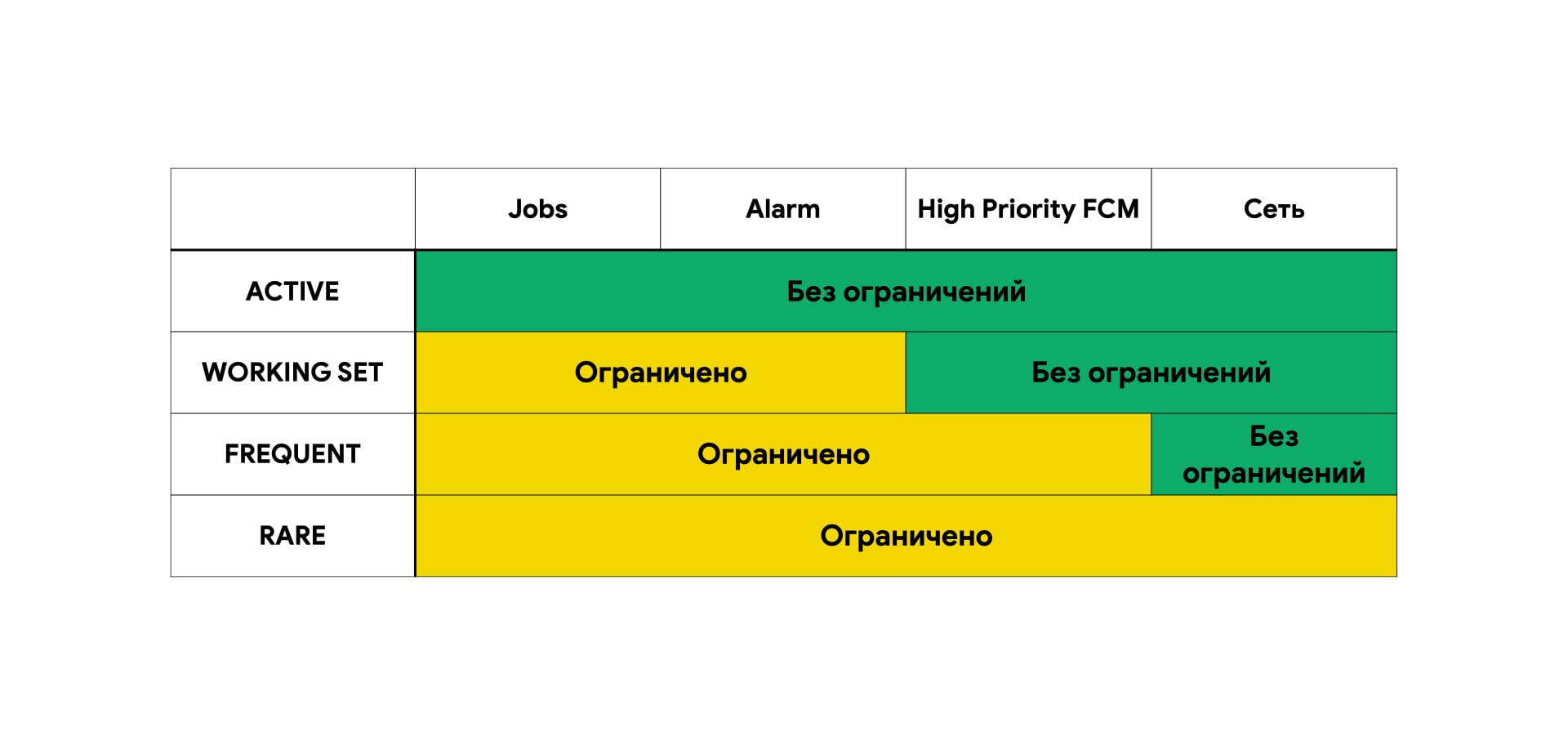
- Active — с приложением работает пользователь или другое приложение в состоянии Active;
- Working Set — приложение используют часто, но сейчас пользователь с ним не работает;
- Frequent — приложение используют регулярно, но не обязательно каждый день;
- Rare — приложение используют редко;
- Never — приложение установили, но пользователь никогда не запускал его. Выключено все.
Улучшение режима экономии энергии. Его сделали сильнее, введя больше ограничений:
- система агрессивнее переводит приложения в режим App Standby;
- ограничения на работу применяются ко всем приложениям, независимо от targetSdk;
- доступ к приложению может пропасть при отключении экрана;
- у фоновых приложений нет доступа к сети;
- дополнительный пункт — вендоры могут что-то добавить или изменить.
Разрешение на запуск Foreground Service. Оно не критично, потому что попадает в категорию normal. Его нужно только декларировать в манифесте, а запрашивать в рантайме не нужно. Фактически оно помогает системе понять, что вы запросили пермишн — за вами можно следить. Если попытаться запустить Foreground Service без разрешения, система все крэшнет и скажет, что у вас SecurityException.
Ограничения на доступ к сенсорам. Приложения в фоне не могут получать доступ к микрофону и камере, сенсоры не передают данные вовсе или делают это с пониженной частотой. Насколько пониженной, мы не знаем.
Обновление JobScheduler. Появилась поддержка информации о размере загружаемого файла. На основе этой информации система могла понимать: если вы грузите маленький файл, вас можно пропустить быстро. А если файл большой, лучше дождаться, когда будет нетарифицируемая сеть и высокий уровень заряда.
Еще появилась важная штука для предзагрузки контента. Если приложению нужно предзагрузить данные для отображения, например, главного экрана, можно пометить джобу с помощью этого нового флага, и JobScheduler поднимет ее приоритет.
Android 10
Тип Foreground Service. Новая штука, которая позволяет системе понять, зачем нужен Foreground Service, и приоритизировать его. Всего типов восемь, других быть не должно:
- Camera — использует камеру, делает фото и записывает видео;
- ConnectedDevice — работает с bluetooth-устройствами, авто и прочим;
- DataSync — передача данных по сети, бэкап/восстановление, загрузка файлов;
- Location — GPS, карта или навигация;
- MediaPlayback — проигрывание звука и видео;
- MediaProjection — управление проекцией медиа, например запись видео с экрана, снятие скриншота и так далее;
- Microphone — использует микрофон или записывает аудио;
- PhoneCall — операции, связанные с телефонными и видеозвонками и похожими коммуникациями.
Важно, что у одного Foreground Service может быть объявлено несколько типов. Теперь их можно явно указывать при запуске. Например, один из типов, объявленных в манифесте, вообще не будет работать в операциях этого типа либо будет запускать все сразу.
class MediaService : Service() < override fun onCreate() < super.onCreate() // Сделать Service Foreground с одним из типов, указанных в AndroidManifest startForeground(NOTIF_ID, newNotification(), ServiceInfo.FOREGROUND_SERVICE_TYPE_MEDIA_PLAYBACK) // Сделать Service Foreground со всеми типами из AndroidManifest startForeground(NOTIF_ID, newNotification(), ServiceInfo.FOREGROUND_SERVICE_TYPE_MANIFEST) // Сделать Service Foreground без использования типов startForeground(NOTIF_ID, newNotification(), ServiceInfo.FOREGROUND_SERVICE_TYPE_NONE) >>Запрет на запуск Activity из фона. Раньше, если приходил пуш, можно было запустить Activity из бродкаст-ресивера. Теперь так нельзя: любой показ UI должен инициировать пользователь. Например, можно показать уведомление. Если пользователь нажимает на него, мы получаем разрешение на запуск активити. Если это не так, будет крэш.
Доступ к местоположению из фона. Появился третий пермишн на локейшн, и теперь нужно сообщать, что мы собираемся работать еще и в фоне. Кроме того, нужно получить отдельное разрешение на работу в фоне от пользователя.
Android 11
Самое интересное и самое разочаровывающее для меня — что в Android 11 ничего не ограничили. Поэтому мы переходим к…
Android 12
Restricted App Standby Bucket. Самый жесткий бакет: если приложение потребляет много системных ресурсов или работает нежелательным образом, система поместит его туда. Формулировки расплывчатые, но, скорее всего, речь идет о зловредах.
Ограничения запуска Foreground Service. Приложения в фоне не могут запускать Foreground Service за исключением нескольких случаев. Список исключений очень маленький.
Разрешение на Exact Alarm. Раньше это можно было делать как угодно, а теперь появился пермишн. И это не какой-нибудь runtime permission, а такая интересная штука, как Picture-in-Picture. То есть мы должны сказать пользователю: сходи в настройки системы и разреши моему приложению это делать. С одной стороны, это неудобно, с другой — полезно. Многие разработчики сталкивались с тем, что Exact Alarm срабатывали непредсказуемо или не срабатывали вовсе. А пермишн — это стандартизация и явный сигнал системе. Главное — помнить, что Exact Alarm не обязательно вызовется в нужное нам время. Это может случиться позже на несколько минут или больше.
Expedited Job. Новый тип Job для важных задач, которые нужно выполнить мгновенно. Злоупотреблять нельзя. Вот признаки такой джобы:
- выполняется как можно скорее;
- имеет меньше ограничений в режимах Doze и «Экономия батареи»;
- на него не влияют ограничения доступа в сеть, накладываемые Doze, App Standby и режимом «Экономия батареи»;
- имеет меньше шансов быть убитой, чем обычная Job;
- ограничения на доступ к местоположению в фоне сохраняются;
- для запуска работы доступны лишь требования по наличию сети, объему свободного места и сохранению Job между перезагрузками устройства.
У этого типа есть особенности, о которых полезно знать:
- система выделяет квоту на количество одновременно запущенных Expedited Job для приложения;
- на активное приложение квоты не распространяются;
- может не запуститься сразу, если устройство слишком загружено или заданные для выполнения Job нельзя выполнить;
- имеет ограниченное время на выполнение — не больше минуты (но система при низкой нагрузке может сделать исключения);
- если у приложения осталась свободная квота, возможно, Expedited Job сможет работать дольше.
Android 13
Foreground Service Task Manager. Теперь пользователь может в специальном окошке в нотификейшн-панели увидеть, какие приложения сейчас что-то делают в Foreground. То есть свернуты, но пытаются что-то выполнять. Пользователь может вручную их остановить.
Специальная кнопка принудительно останавливает приложение. Не так, как Force Stop в настройках, но все же полностью его останавливает. Даже если оно просто свернуто.

Настройка использования батареи для каждого приложения. По умолчанию все приложения оптимизированы, то есть соблюдается баланс между временем работы в фоне и расходом батареи. Пользователь может выбрать одну из двух настроек:
- Unrestricted — «делай что угодно, мне все равно»;
- Restricted — когда приложение практически ничего не может делать в фоне.
В Restricted режиме будут применены следующие ограничения:
- нельзя запускать Foreground Service;
- запущенные Foreground Service убираются из Foreground;
- не будет срабатывать Alarm;
- не будет запускаться Job;
- не будут доставляться бродкасты BOOT_COMPLETED и LOCKED_BOOT_COMPLETED.
Уведомление о слишком долгом Foreground Service. Система отслеживает, если приложение слишком долго работает в таком режиме, и рекомендует его остановить. Почему-то Google считает, что долго — это 20 часов в окне в 24 часа. Это странно, мне сложно представить приложение, которое так работает. Особенности работы в таком режиме:
- Уведомление можно показывать не чаще чем раз в 30 дней;
- Предупреждение не покажут, если уведомление, ассоциированное с Foreground Service, видно;
- Исключения — сервисы с типами MediaPlayback и Location;
- Системные приложения, приложения с определенными целями и устройства в деморежиме — тоже исключения.
Обновление JobScheduler. Появилась возможность поддержки дозагрузки файлов. Если сервер, с которого вы скачиваете файлы, поддерживает дозагрузку, можно эти данные указывать в Job. И если JobScheduler решит, что Job нужно остановить, потом он запустит ее, и вы будете знать, с какой части нужно продолжить выполнение.
Кроме этого, добавили приоритет Job. Это спецконстанта, которая помогает отсортировать все Job в рамках одного приложения и приоритизировать их выполнение.
Android сейчас
Download Manager по-прежнему с нами. JobScheduler мы больше не используем — на смену ему пришел Jetpack WorkManager.
Если говорить о сервисах, то background официально есть, но по факту его скорее нет. Foreground тоже есть, но там похожая ситуация. Bound есть, но их мало кто использует. Ну и AlarmManager никто не отменял.
Есть WorkManager — это официальная рекомендация Google для всех, кто хочет что-то делать в фоне. Вот его возможности:
- корректная работа на разных версиях Android с учетом требований;
- задание условий для выполнения задачи;
- гибкие возможности времени выполнения задачи;
- возможность выполнять работу незамедлительно;
- гибкая политика по повтору задачи, выполненной неуспешно;
- организация нескольких задач в цепочки, чтобы выполнять их последовательно и/или параллельно;
- поддержка Coroutines и RxJava;
- поддержка работы в нескольких процессах.
Если вам нужно запустить что-то в точное время и гарантировать выполнение, лучше по старинке использовать AlarmManager. А для простой загрузки файлов с сервера — DownloadManager. Нужно указать url, параметры и место, куда нужно сохранить.
Если у задания есть конечный результат, можно действовать по-разному. Конечный результат — это, например, когда файл загружен на сервер. Если вы проигрываете музыку, тут результата нет, это бесконечный процесс.
Если конечного результата нет, это Foreground Service, причем он должен попадать под типы. Если нет совпадения с Foreground Service или нужно запустить Job немедленно и с очень высоким приоритетом, используйте Expedited Job в WorkManager. В остальных случаях — WorkManager.
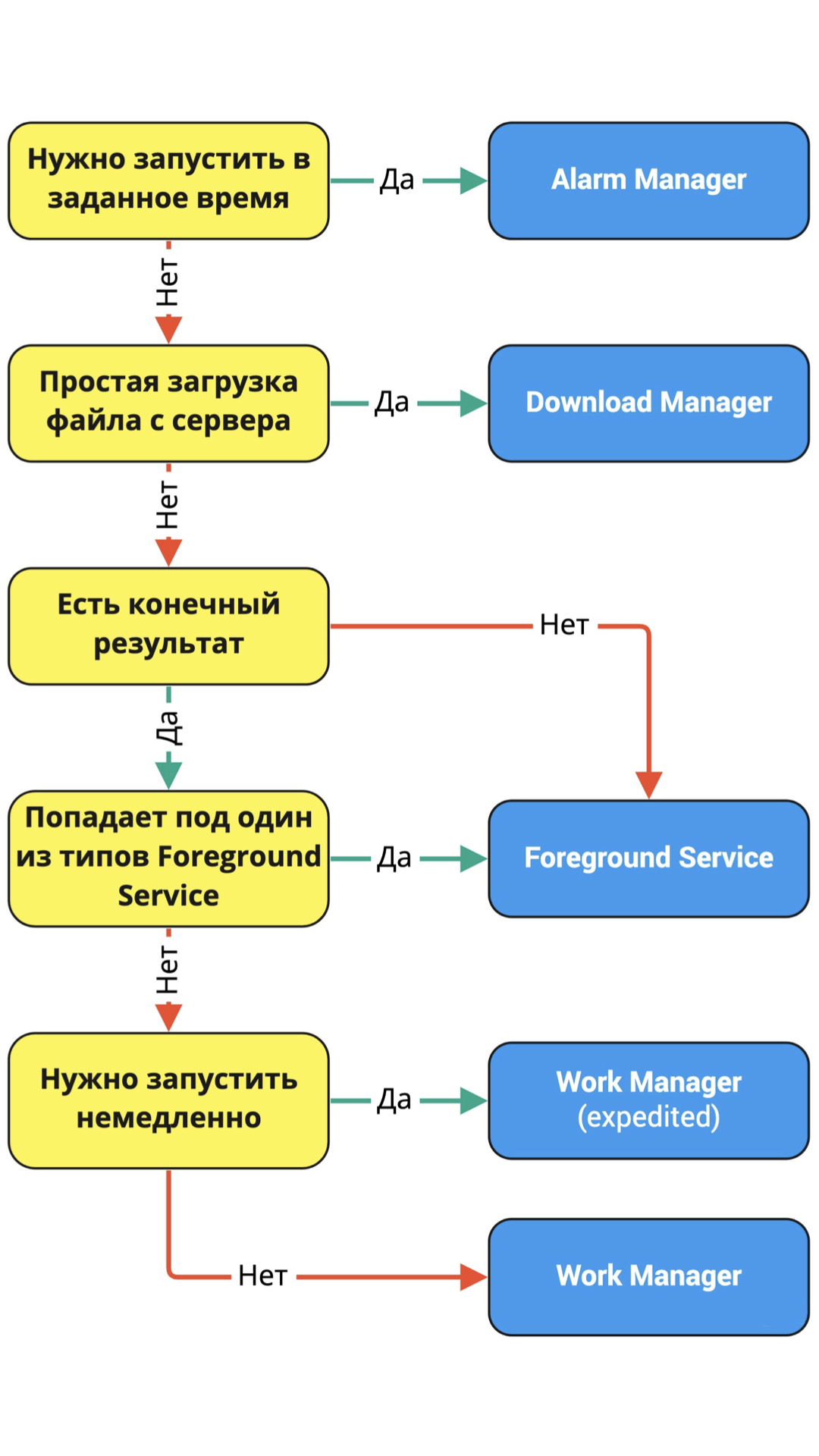
Но тут начинается веселье, потому что в игру вступают вендоры. Есть такой рейтинг — Don’t kill my app. Там ребята пишут подробные гайды с объяснениями, как различные вендоры убивают приложения. Довольно долго рейтинг возглавлял Xiaomi, потом в лидеры выбился One Plus, а потом Samsung обновил свои устройства до Android 11 и с сильным отрывом ушел вперед.
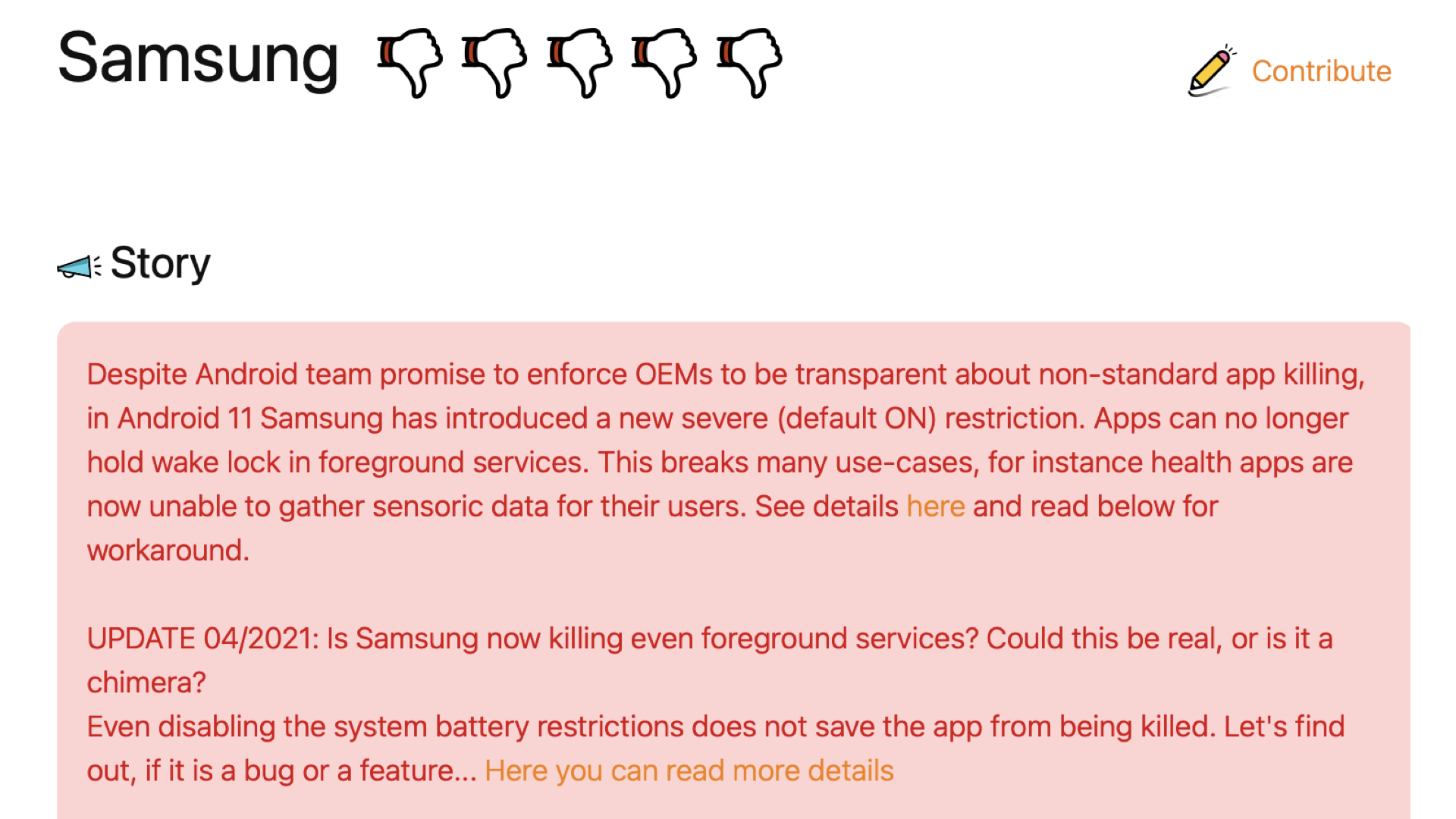
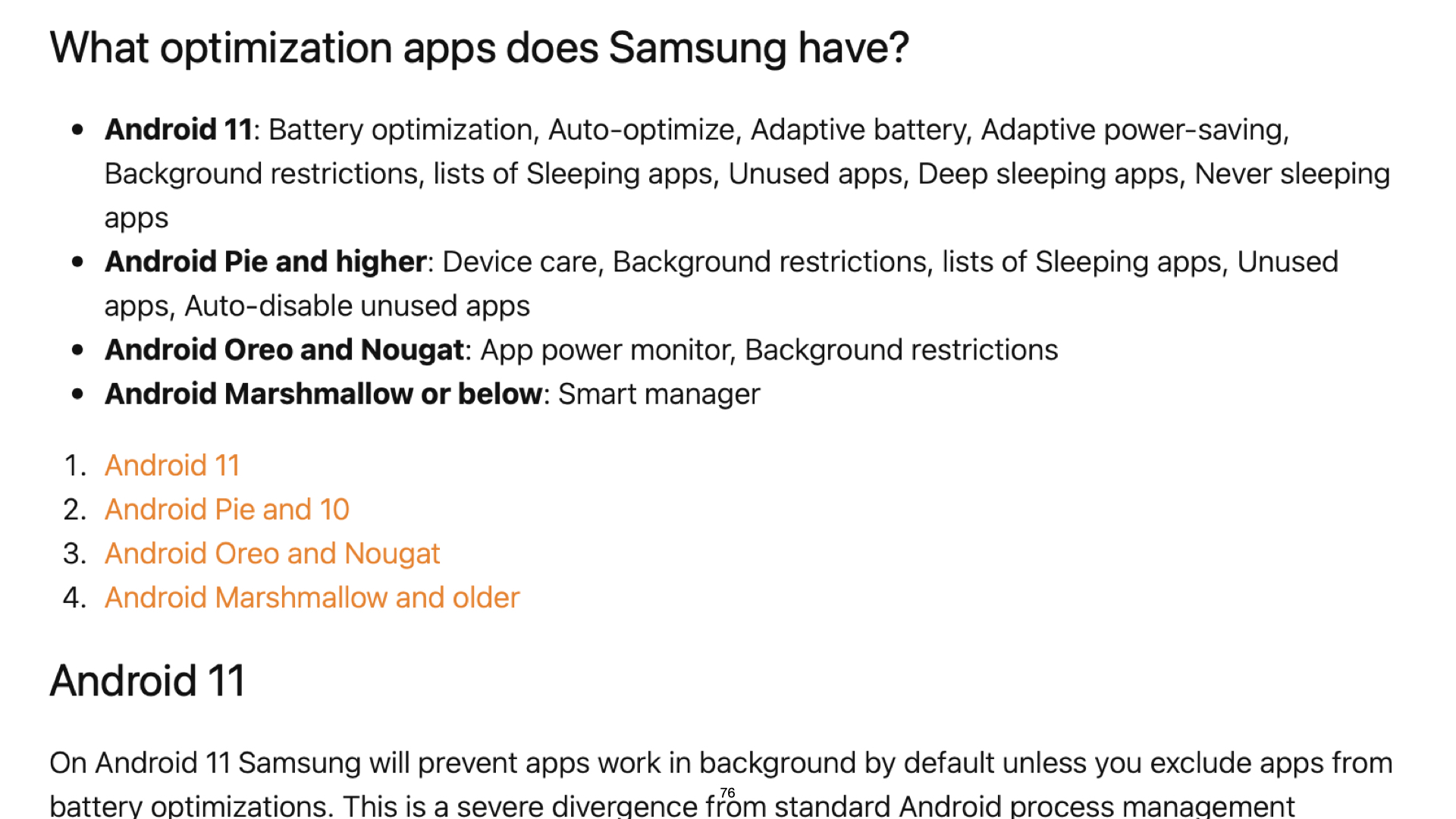
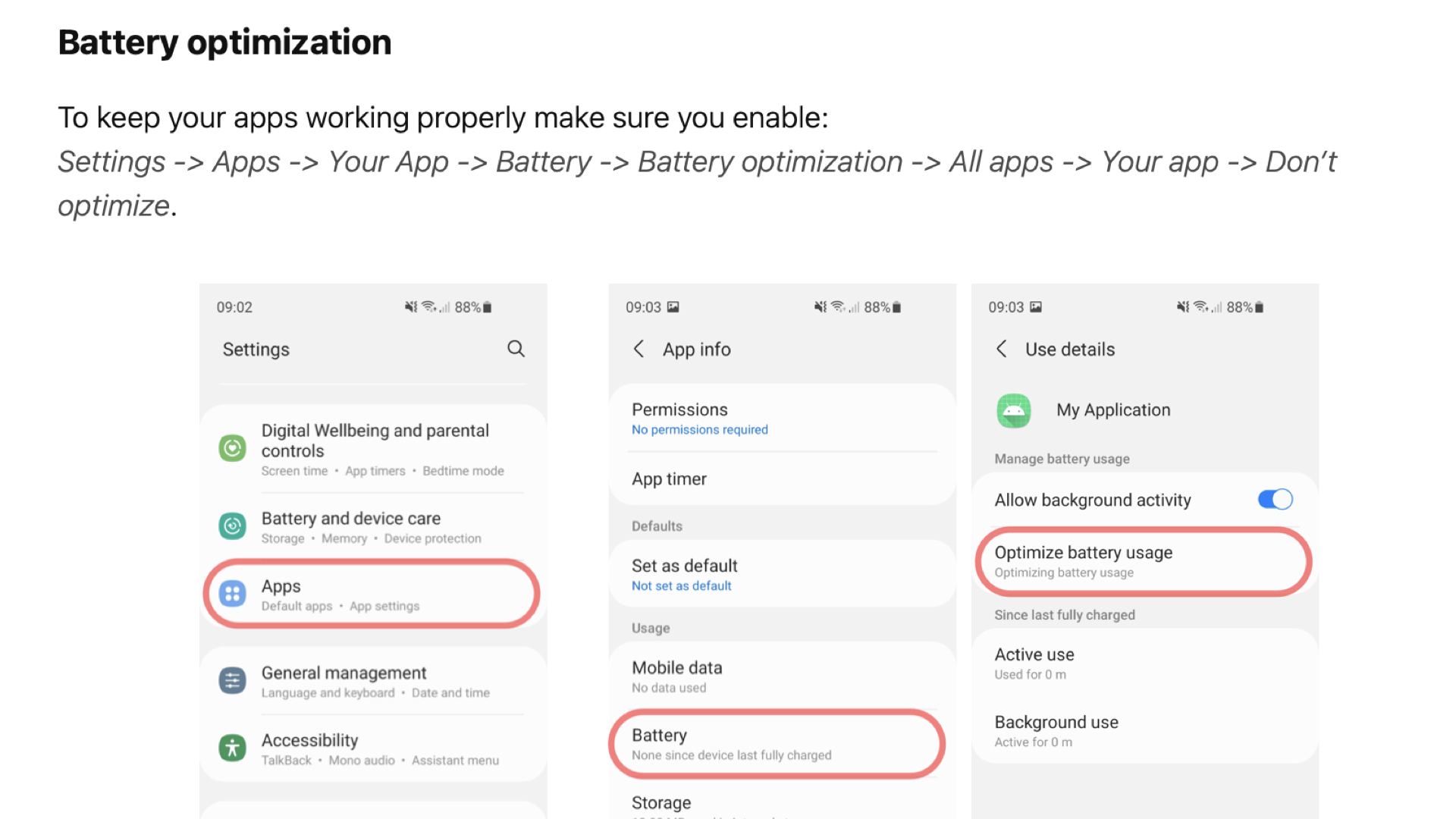
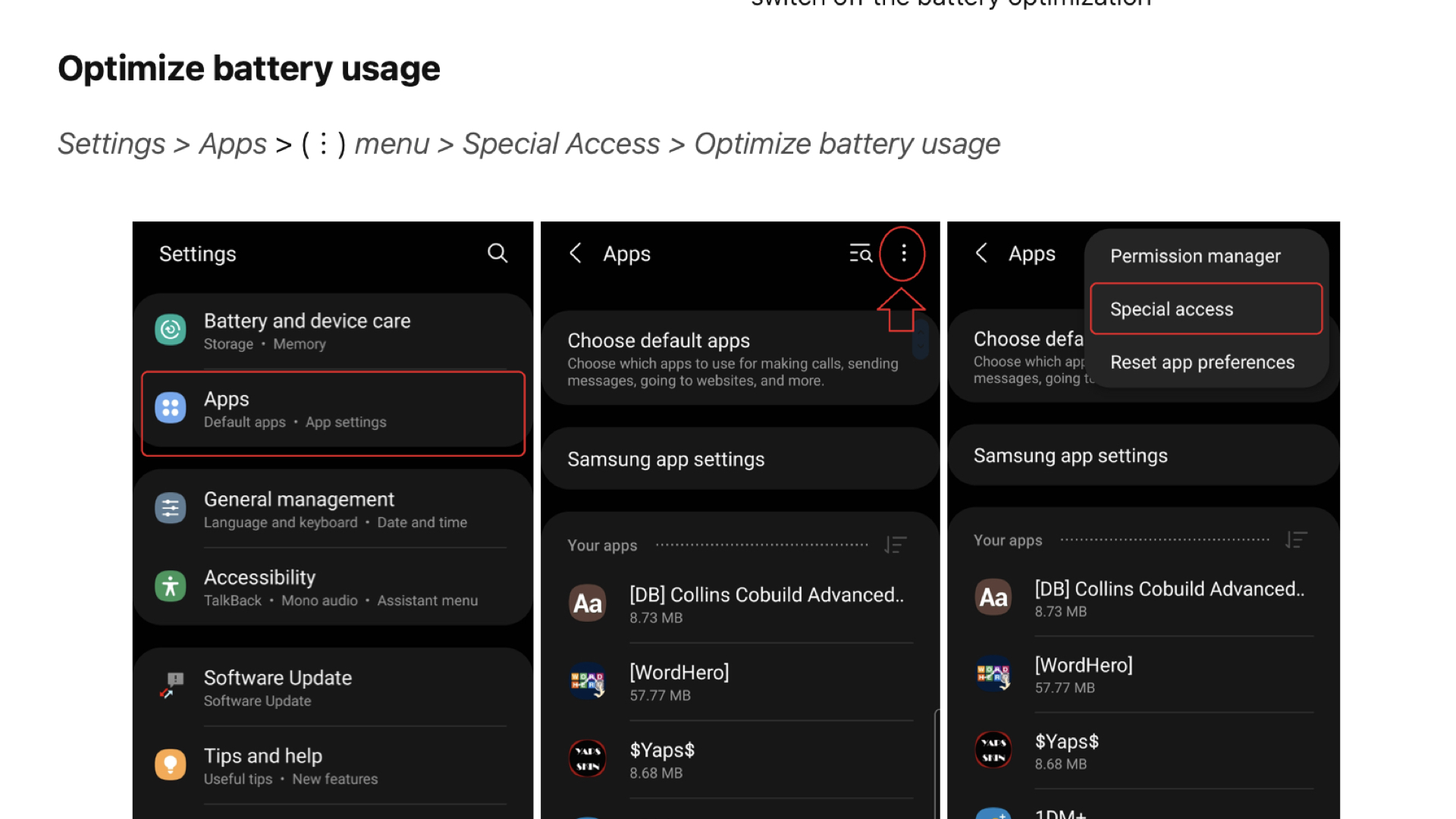
Единственный вариант, как попросить пользователя отключить все оптимизации для приложения — запустить стандартный Intent, который появился в Android 6.0, и молиться, чтобы пользователь это сделал. Тогда приложение может начать работать в фоне лучше, но результат никто не гарантирует.
// Android 6.0 API 23 val powerManager: PowerManager = getSystemService() if (!powerManager.isIgnoringBatteryOptimizations(context.packageName)) < try < context.startActivity(Intent(Settings.ACTION_IGNORE_BATTERY_OPTIMIZATION_SETTINGS)) >catch (e: ActivityNotFoundException) < // Обрабатываем если экрана нет >>Кстати, вендоры любят по умолчанию глушить все приложения, которые не добавлены в white-list. Такой лист есть у каждого популярного вендора. Если ваше приложение довольно крупное, с несколькими миллионами пользователей, возможно, у вас получится договориться с вендором и попасть туда.
Заключение
Последние восемь лет Google пытается ограничить разработчиков и заставить их использовать специальные API, так как свобода выбора инструментов привела к хаосу на устройствах.
Второй линией обороны служит Google Play, который не дает публиковать приложения с отдельными разрешениями без прохождения специальной проверки со стороны магазина. Дальше будет становиться только жестче: все новые API по умолчанию направлены на ограничения, экономию батарейки и четкий контроль работы приложения со стороны системы.
Это закономерно, ведь на старте у Google были доставшиеся в наследство исходники. Нужно было привлечь разработчиков и вендоров для популяризации Android. К 2014 году компания решила эту задачу и сменила вектор на обеспечение надежности, безопасности и приятного пользовательского опыта от работы с Android-устройствами.
- android
- мобильная разработка
- фоновая работа
- android 13
- android 6
- foreground service
- background service
- workmanager
- оптимизация
- энергосбережение
- Блог компании TINKOFF
- Блог компании Android Broadcast
- Разработка мобильных приложений
- Разработка под Android
Источник https://vgev.ru/pikselnyj-chrezmernyj-razryad-batarei-na-android-12-kak-ispravit/
Источник https://thetarif.ru/megaphone/large-power-consumption-in-standby-mode-maximize-the-battery-life-of-the-android.html
Источник https://habr.com/ru/companies/tinkoff/articles/693094/

